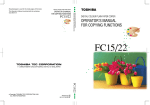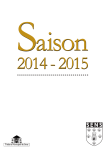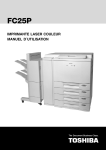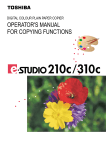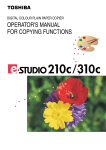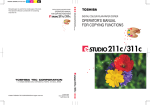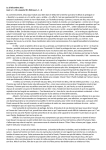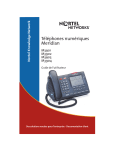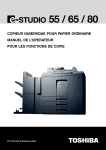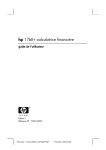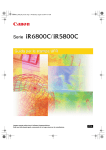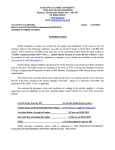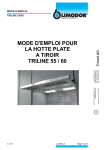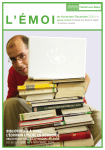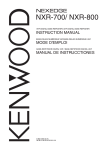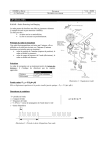Download 000 INTRO._1(Fr)
Transcript
TOSHIBA
FC 22
Guide d'utilisation
TOSHIBA
Entreposage de Copies en Couleur
(1) Les copies doivent être gardées dans un endroit qui n’est pas exposé à la lumière pour
éviter leur décoloration.
(2) Si les copies sont gardées dans un classeur fabriqué de chloroéthylène, le toner pourrait se
dissoudre et adhérer au plastique à cause de la haute pression et haute température.
Garder les copies dans des classeurs fabriqués de polyéthylène.
(3) Lorsqu’une copie en couleur est pliée, le toner au pli peut être séparé.
(4) Le toner sur les copies pourrait se dissoudre s’il est en contact avec un solvant. Si l’encre
sur les copies n’est pas complètement sèche, le toner pourrait aussi se dissoudre. Eviter
les solvants.
(5) Lorsque les copies sont gardées près d’une très haute température comme un radiateur
électrique par exemple, le toner pourrait se dissoudre. Garder les copies sous une
température ambiante normale.
Avertissement: Des changements ou des modifications réalisés à cet équipment, qui ne sont pas
approuvés expressément par Toshiba TEC ou par les parties autorisées par
Toshiba TEC, pourraient annuler l’autorisation de l’utilisateur de faire fonctionner
l'équipement.
Fonction de prévention de contrefaçon
Ce copieur est équipé d'une fonction de prévention de contrefaçon.
Ne pas permettre que le copieur soit utilisé pour la copie d’articles interdits.
Nous vous remercions d’avoir acheté le Copieur Numérique Couleur Toshiba FC22. Ce Manuel
d’Utilisation explique les points suivants:
• comment utiliser le copieur numérique couleur
• comment examiner et effectuer entretien pour le copieur numérique couleur
• comment remédier des problèmes mécaniques et du processus de copie
PREFACE TABLE
DES MATIERES
PRECAUTIONS
PREFACE
Avant d’utiliser le copieur numérique couleur, lisez le Manuel d’Utilisation complètement et, afin
d’obtenir toujours des copies de bonne qualité, conservez-le à portée de main pour pouvoir vous y
référer plus tard en cas de besoin.
m
Pour assurer l’utilisation correcte et sans risque du Copieur Numérique Couleur Toshiba FC22,
ce Manuel d’Utilisation décrit les précautions de sécurité selon les trois niveaux d’avis
suivants:
Les significations de ces mots d’avis sont les suivantes. Avant de lire ce Manuel d’Utilisation,
comprenez bien la signification et l’importance de ces mots d’avis.
Avertissement -- Indique une situation potentiellement hasardeuse qui, si l’on ne l’évite pas, peut
occasionner danger de mort ou blessure grave, ou dégâts sérieux ou un
incendie dans le copieur ou l’équipement environnant.
Attention ---------- Indique une situation potentiellement hasardeuse qui, si l’on ne l’évite pas, peut
causer des blessures secondaires ou modérées, dégâts partiels du copieur ou
de l’équipment environnant ou une perte de données.
Note ---------------- Indique une procédure à suivre pour assurer le fonctionnement sans problèmes
du copieur numérique couleur et la production de copies de bonne qualité.
Avis ----------------- Décrit information utile pour l’opération du copieur numérique couleur.
Conseil ------------ Décrit une opération à suivre pour maintenir le bon fonctionnement du copieur
numérique couleur.
Avertissement
Cet appareil est un produit de la Classe A. Dans un environnement domestique, il peut provoquer
un brouillage radio, auquel cas l’utilisateur peut être tenu de prendre les mesures qui s’imposent.
1. Ne pas toucher la borne du connecteur lorsque l’on débranche les câbles des options.
2. Avant d’ouvrir quelque capot que ce soit, ou d’enlever quelque bloc que ce soit, décharger
l’électricité statique que l’on a accumulée en touchant une partie métallique du copieur.
Ce produit a été attesté par la marque “CE” conformément aux directives européennes
concordantes. Toshiba Europe GmbH, Hammfelddamm 8, 41460 Neuss, Allemagne, est responsable
pour la marque “CE”. Téléphone +49-2131-158-01.
COPYRIGHT 1999
TOSHIBA TEC CORPORATION
1
PREFACE (Cont.)
Caractéristiques du FC22
Le FC22 est un copieur numérique couleur pour papier normal.
Le FC22 effectue vitement le traitement et l’édition de ces données en images numériques et
aussi le tri et le groupage de copies sans problèmes. Le FC22 possède un grand tableau
d’affichage avec un panneau à frappe et des touches du menu qui représentent graphiquement
les fonctions du copieur. Par conséquence, n’importe qui peut réaliser vite et facilement des
copies claires.
Le FC22 offre des possibilités suivantes:
●
●
●
●
La première copie sort après 10,3 secondes.
Vitesse de copie en quadrichromie de 22 copies (A4) à la minute.
Le bloc optique à 4 rayons laser original permet que le copieur soit très compact.
La technologie de traitement d’images la plus récente reproduit la vraie couleur à haute
résolution.
● Le système de fixation avec moins d’huile réduit l’adhérence de l’huile au papier.
● Présente les fonctions d’édition suivantes:
cadrage, masquage, inversion négative/positive, pleine page, répétition d’image et image
miroir.
● Formats de copie de A3 à A5 possibles. Il est aussi possible d’utiliser du papier spécial comme
du papier épais (60 ~ 209 g/m2), des transparents et du papier large (304,8 × 457,2 mm) comme
formats de copie.
Options
● En installant l’alimenteur automatique de documents et le duplexeur automatique (en
option), des copies recto verso ou à une face d’originaux à deux faces peuvent être
automatiquement réalisées. Copies recto verso peuvent être automatiquent réalisées
d’originaux à une face.
● L’addition d’une trieuse agrafeuse à 20 compartiments en option permet le tri et l’agrafage
rapides des copies.
● Le mode IMAGE AVANCEE en option analyse automatiquement l’original pour reproduire
très clairement le texte, les illustrations et les photographies.
● De plus, l’installation d’une imprimante permet l’analysation d’images et l’impression de
données d’ordinateurs via un réseau.
Si l’on installe un contrôleur de I’imprimante en option, ce copieur peut être aussi utilisé
comme une imprimante couleur. Pour plus de détails sur le contrôleur de I’imprimante,
demander au centre après-vente.
2
DESCRIPTION
DESCRIPTION
DESCRIPTION
DESCRIPTION
DESCRIPTION
DE L’APPAREIL ........................................................................................... 8
DE L’EQUIPEMENT EN OPTION ............................................................... 9
DU PANNEAU DE COMMANDE ............................................................. 10
DU PANNEAU DE MESSAGES ............................................................... 13
DU TABLEAU D’AFFICHAGE ................................................................... 15
2. COMMENT TIRER DES COPIES ............................................................................ 17
1.
2.
3.
4.
5.
6.
7.
8.
9.
10.
11.
12.
PAPIER .................................................................................................................................
FONCTION D’ECONOMIE D’ENERGIE .............................................................................
MISE EN ROUTE DE L’INTERRUPTEUR D’ENERGIE/DEPART AUTOMATIQUE .........
UTILISATION DE L’ALIMENTEUR AUTOMATIQUE DE DOCUMENTS
(EN OPTION) .......................................................................................................................
COPIE EN MODE DE SELECTION AUTOMATIQUE DE PAPIER ...................................
REDUCTION ET AGRANDISSEMENT ..............................................................................
COPIE EN SELECTIONNANT LA DENSITE DE COPIE DESIREE ..................................
COPIE EN SELECTIONNANT LE MODE DE L’ORIGINAL ..............................................
MODE COULEUR ...............................................................................................................
ALIMENTATION MANUELLE POUR PAPIER EPAIS ET TRANSPARENTS ..................
REGLAGE DE LA CASSETTE POUR PAPIER EPAIS ET TRANSPARENTS .................
INTERRUPTION D’UN CYCLE DE MULTICOPIE .............................................................
18
20
21
24
28
32
36
38
40
41
47
49
3. EDITION ET REGLAGE DE COULEUR .................................................................. 51
1.
2.
3.
4.
5.
6.
7.
8.
COPIE EN
REGLAGE
REGLAGE
BALANCE
REGLAGE
REGLAGE
REGLAGE
REGLAGE
MONOCHROME ...............................................................................................
DE LA TEINTE ..................................................................................................
DE LA SATURATION .......................................................................................
COULEURS (J, M, C, N) .................................................................................
DE ROUGE, VERT ET BLEU ...........................................................................
EN UNE TOUCHE ............................................................................................
DU FOND ..........................................................................................................
DE LA NETTETE ..............................................................................................
52
53
54
55
56
57
58
59
4. UTILISATION DES FONCTIONS D’EDITION ......................................................... 61
1.
2.
3.
4.
5.
6.
7.
DECALAGE D’IMAGE .........................................................................................................
EFFACEMENT DES BORDS ..............................................................................................
EFFACEMENT RELIURE LIVRE .........................................................................................
DOUBLE PAGE ...................................................................................................................
PLEINE PAGE ......................................................................................................................
COPIE 2 EN 1 .....................................................................................................................
COPIE RECTO VERSO .......................................................................................................
1 COPIES RECTO VERSO D’ORIGINAUX A UNE FACE ..................................................
2 COPIES RECTO VERSO D’ORIGINAUX A DEUX FACES ..............................................
3 COPIES A UNE FACE D’ORIGINAUX A DEUX FACES .................................................
4 COPIES RECTO VERSO D’UN LIVRE .............................................................................
8. ZOOM X-Y ..........................................................................................................................
9. CADRAGE/MASQUAGE .....................................................................................................
62
64
66
68
70
71
73
73
77
78
79
82
83
DESCRIPTION
DU COPIEUR
NUMERIQUE
1.
2.
3.
4.
5.
COMMENT
LORSQUE LES
EDITION ET
UTILISATION DE LA
UTILISATION
UTILISATION
SYMBOLES GRAPHIQUES TRIEUSE AGRAFEUSE DES FONCTIONS DES FONCTIONS REGLAGE DE TIRER DES
CLIGNOTENT
COULEUR
COPIES
EN OPTION
SPECIALES
D’EDITION
1. DESCRIPTION DU COPIEUR NUMERIQUE ............................................................ 7
ENTRETIEN
1. PRECAUTIONS D’INSTALLATION ...................................................................................... 5
2. PRECAUTIONS D’EMPLOI ................................................................................................... 6
SPECIFICATIONS,
ACCESSOIRES
ET OPTIONS
■ PREFACE .................................................................................................................... 1
■ TABLE DES MATIERES ............................................................................................ 3
■ PRECAUTIONS .......................................................................................................... 5
PREFACE TABLE
DES MATIERES
PRECAUTIONS
TABLE DES MATIERES
3
TABLE DES MATIERES (Cont.)
10.
11.
12.
13.
IMAGE MIROIR ...................................................................................................................
INVERSION NEGATIVE/POSITIVE .....................................................................................
CENTRAGE ..........................................................................................................................
REPETITION D’IMAGE .......................................................................................................
87
88
89
91
5. UTILISATION DES FONCTIONS SPECIALES ....................................................... 93
1.
2.
3.
4.
5.
6.
7.
8.
9.
10.
11.
CALIBRAGE AUTOMATIQUE ............................................................................................ 94
COMMENT REGLER LA DATE ET L’HEURE ................................................................... 97
MINUTEUR HEBDOMADAIRE ........................................................................................... 99
MEMOIRE DE MODES ..................................................................................................... 101
COPIE SUR DES FORMATS DE PAPIER "UNIVERSEL" ............................................... 103
CODES D’ACCES .............................................................................................................. 107
COMPTEUR TOTAL .......................................................................................................... 108
GESTION PAR SERVICE .................................................................................................. 109
COMPTEUR DE COPIES A CLE ...................................................................................... 117
COMMENT CHANGER LE LANGAGE DU PANNEAU D’AFFICHAGE ........................ 118
SELECTION PAR L’UTILISATEUR (REGLAGES INITIAUX) .......................................... 119
6. UTILISATION DE LA TRIEUSE AGRAFEUSE EN OPTION ................................... 121
1.
2.
3.
4.
DESCRIPTION DE L’APPAREIL .......................................................................................
COPIE SANS TRI ..............................................................................................................
COPIE AVEC TRI OU TRI AGRAFAGE ...........................................................................
COPIE EN MODE GROUPE .............................................................................................
122
123
124
128
7. LORSQUE LES SYMBOLES GRAPHIQUES CLIGNOTENT ................................... 129
1.
2.
3.
4.
5.
6.
7.
8.
SYMBOLE “CHARGEMENT DE PAPIER” ......................................................................
SYMBOLE “EVACUATION TONER USAGE” ................................................................
SYMBOLE “CHARGEMENT DE TONER” ......................................................................
SYMBOLE “MAUVAISE ALIMENTATION DE PAPIER” ...............................................
1 MAUVAISE ALIMENTATION DANS L’INTERIEUR DU COPIEUR .............................
2 MAUVAISE ALIMENTATION DANS LE DUPLEXEUR AUTOMATIQUE ...................
3 MAUVAISE ALIMENTATION DANS LES CASSETTES ..............................................
MAUVAISE ALIMENTATION DANS L’ALIMENTEUR GRANDE CAPACITE .............
4 MAUVAISE ALIMENTATION DANS L’ALIMENTEUR AUTOMATIQUE DE
DOCUMENTS ...............................................................................................................
5 MAUVAISE ALIMENTATION DANS LE GUIDE D’ALIMENTATION MANUELLE .....
6 MAUVAISE ALIMENTATION DANS LA TRIEUSE AGRAFEUSE ...............................
REMPLACEMENT DES AGRAFES ...................................................................................
RETRAIT D’AGRAFES MAL ENGAGEES .......................................................................
SYMBOLE “APPELER LE TECHNICIEN” ........................................................................
ENTRETIEN PERIODIQUE ................................................................................................
130
134
136
138
138
143
145
146
147
148
149
150
152
154
154
■ ENTRETIEN ............................................................................................................. 155
1. VERIFICATION QUOTIDIENNE ........................................................................................ 156
2. DEPANNAGE SIMPLE ...................................................................................................... 157
■ SPECIFICATIONS, ACCESSOIRES ET OPTIONS .................................................. 159
1.
2.
3.
4.
5.
4
SPECIFICATIONS DU FC22 .............................................................................................
SPECIFICATIONS DES OPTIONS ...................................................................................
ACCESSOIRES ..................................................................................................................
LISTE DE COMBINAISONS DES FONCTIONS DE COPIE ...........................................
LISTE DE COMBINAISONS DES REGLAGES DE QUALITE D'IMAGE .......................
160
161
163
164
165
PRECAUTIONS
1
2
PREFACE TABLE
DES MATIERES
PRECAUTIONS
1. PRECAUTIONS D’INSTALLATION
Le FC22 doit être installé par un technicien d’entretien qualifié.
Note: Le matériel d’emballage doit être déposé correctement.
Pour les meilleurs résultats possibles, la prise de courant c.a. doit être réservée
spécialement à l’alimentation du copieur:
220-240 V, 50/60 Hz, 9 A
Notes:
1. L’utilisation d’autres appareils ou équipements sur la même prise de courant que ce copieur
pourrait influencer négativement la performance et la qualité des copies.
2. Veiller à bien utiliser une prise murale à la terre à 3 conducteurs.
3. Dans les localités où une fiche à 2 broches est utilisée, le copieur doit être mis à la terre
pour des raisons de sécurité.
Ne jamais exécuter la mise à la terre en branchant sur les tuyaux de gaz ou d’eau, ou autre
objet non approprié à la mise à la terre.
3
Après la selection d’un emplacement approprié pour l’installation du FC22, ne pas le
changer. Les températures excessives, les endroits poussiéreux, les vibrations et
l’exposition aux rayons solaires doivent être évites. Puisq’un peu d’ozone est formé
dans l’appareil, une bonne aération doit être assurée.
10
cm
Notes:
1. Les conditions écologiques d’utilisation sont les suivantes:
v Température : 10 ~ 30°C/50~86°F
v Humidité
: 20 ~ 80%RH
2. Afin d’assurer un fonctionnement sans problèmes, réserver les espaces libres suivants: 80
cm sur la gauche, 80 cm sur la droite et 10 cm sur l’arrière.
La prise de courant doit se trouver près du copieur et être d’accès facile.
5
PRECAUTIONS (Cont.)
2. PRECAUTIONS D’EMPLOI
1
Utiliser le copieur avec soin.
v
v
v
2
Ne rien poser sur les cassettes ou sur le plateau d’alimentation d’originaux.
Ne jamais piétiner le câble d’alimentation d’énergie ou le pincer entre deux objets durs,
autrement un accident ou des problèmes électriques peuvent se présenter.
Ne pas laisser tomber des pièces métalliques, comme des trombones, dans le copieur.
S’assurer d’éteindre l’interrupteur d’énergie (à moins que l'on n’utilise la fonction de
minuterie automatique):
Lorsque l’on quitte le bureau le soir.
En cas de panne d’alimentation
Attention: L’interrupteur d’énergie ne doit être éteint que lorsque le copieur s’est complètement
arrêté de fonctionner.
v
v
Débrancher le copieur tout de suite:
v
Lorsque l’on n’a pas l’intention d’effectuer des copies pendant une longue période de temps,
comme le week-end ou les vacances.
Eteindre le copieur tout de suite et appeler le technicien d’entretien:
v
v
v
v
3
Si
Si
Si
Si
le copieur
l’extérieur
le copieur
le copieur
émet un bruit anormal.
du copieur devient anormalement chaud.
a été endommagé ou a été laissé tombé.
a été exposé à la pluie ou à d’autres types de liquide.
Afin d’obtenir des copies d’une qualité optimale, il est recommandé de n’utiliser que les
fournitures fabriquées ou conseillées par Toshiba pour l’usage du FC22. Toutes les
fournitures doivent être conservées dans un endroit frais et sec.
Du papier de qualité inférieure peut contenir un excès de poussière de papier, qui provoquera
des visites d’entretien plus rapprochées.
Ne pas s’appuyer, exercer une pression ou poser des objets lourds sur la trieuse.
Autrement des blessures aux personnes ou du dommage aux matériaux peuvent se
présenter.
Information du bruit du copieur
Ordonnance 3 GSGV 18 Janvier, 1991: Le niveau maximum de pression de son est égal à ou
moins de 70 dB(A) selon EN27779.
6
DESCRIPTION
DU COPIEUR
NUMERIQUE
1. DESCRIPTION DU
COPIEUR NUMERIQUE
1.Description de l’appareil . . . . . . . . . . . . . . . . . . . . . . . . . . . . . . . . . . . . . .
8
2. Description de l’équipement en option . . . . . . . . . . . . . . . . . . . . . . . . . .
9
3. Description du panneau de commande . . . . . . . . . . . . . . . . . . . . . . . . . . 10
4. Description du panneau de messages . . . . . . . . . . . . . . . . . . . . . . . . . . 13
5. Description du tableau d’affichage . . . . . . . . . . . . . . . . . . . . . . . . . . . . . . 15
7
1. DESCRIPTION DE L’APPAREIL
Couvre-original
(en option)
Echelle d’originaux
Vitre
Panneau de commande
Capot de sortie
(à gauche)
Cassette
(La troisième et la quatrième
cassette sont en option)
Etiquette
d’interdictions de copie
Interrupteur
d’énergie
Guide d’alimentation
manuelle
Ouverture du compteur
de copies à clé
Capot d’alimentation
Bloc de courroie de transfert
Indicateur de format de papier
Bloc de fixation
Pochette pour le
Bloc de
fixation
manuel dÕutilisation
(arrire)
Cartouche toner
Capot avant
gauche
Capot avant droite
Etiquette dÕexplication
CLASS 1 LASER PRODUCT
LASER KLASSE 1
APPAREIL A LASER DE CLASSE 1
Bloc lectrophotographique
Bloc de la courroie de transfert
Sac toner usag
8
Poigne du bloc de la courroie de transfert
2. DESCRIPTION DE L’EQUIPEMENT EN OPTION
1
Trieuse agrafeuse
Plateau d'alimentation
d'originaux
5
4
2
1
Compteur de
copies à clé
DESCRIPTION
DU COPIEUR
NUMERIQUE
3
Alimenteur automatique de documents
Alimenteur grande capacité
Duplexeur automatique
Alimenteur automatique de documents
Cet appareil alimente automatiquement les originaux un par un.
2
Duplexeur automatique
3
Trieuse agrafeuse
Cet appareil inverse les copies pour tirer des copies recto verso.
Il est possible de trier automatiquement jusqu’à 20 jeux de copies. Il y a les trois modes suivants.
• Tri:
Les copies peuvent être triées dans le même ordre que les originaux.
• Groupe:
Les mêmes pages peuvent être triées dans les mêmes compartiments.
• Tri/Agrafage: Chaque jeu peut être trié et agrafé.
4
Alimenteur grande capacité
Il y aura une source d’alimentation supplémentaire qui peut contenir jusqu’à 1500 feuilles de
papier du format A4 (80g/m2).
5
Compteur de copies à clé
Les copies réalisées sont enregistrées (ajoutées) selon les personnes ou les groupes qui utilisent
le copieur.
* Contrôleur de l’imprimante (pas montré dans la figure)
Cet appareil permet l’utilisation du copieur comme une imprimante réseau en couleur.
9
3. DESCRIPTION DU PANNEAU DE COMMANDE
q Affichage du compteur
mécanique
Ce compteur donne le
nombre total des copies
réalisées (converties en
format A4) depuis
l’installation du copieur.
w Lampe MINUTEUR
Cette lampe s’allume
pendant l’utilisation du
minuteur.
e Touche GUIDE
D’OPERATION
Appuyer sur cette touche
pour afficher la procédure
d’utilisation appropriée.
r Touche CONTROLE
Les modes de copie en
cours ou une table de
fonctions d’édition sont
montrés avec les symboles
correspondants. Se référer
à la page 12.
t Touche
ECONOMIE
D’ENERGIE
Lorsque l’on ne va pas
utiliser le copieur pendant
un période de temps assez
long, appuyer sur cette
touche pour le mettre en
mode
d’économie
d’énergie en éteignant
toutes les lampes allumées.
Pour recommencer à tirer
des copies, appuyer de
nouveau sur cette touche.
Le copieur sera prêt à
fonctionner au bout d’un
moment. (Se référer à la
page 20.)
u Panneau à frappe
L’état du copieur, les
procédures d’utilisation et
divers instructions sont
affichées pour l’utilisateur
sous la forme de phrases
courtes et symboles
graphiques.
y Touche INTERRUPTION
Pour tirer une copie d’un
original différent pendant
un cycle de multicopie,
appuyer sur cette touche.
Pendant l’interruption on
peut faire des copies
o Touche CODE D’ACCES
Appuyer sur cette touche
pour introduire le code
d’accès. Appuyer de
nouveau sur cette touche
lorsque l’on finit de copier
seulement une par une.
Pour revenir au cycle de
multicopie, appuyer de
nouveau sur cette touche.
i Adhésif de couleurs
Cet adhésif montre des
exemples du mode
monochrome.
;;;
;;
1
2
3
INFO
16
10
15
4
5
6
7
!0 Touche EFFACEMENT DE
FONCTIONS
Si l’on appuie sur cette
touche, tous les modes
que l’on a sélectionnés
sont annulés et le copieur
revient aux modes de
copie initiaux.
!1 Touche ARRET
Appuyer sur cette touche
pour arrêter un cycle de
multicopie.
8
14
!2 Touche DEPART
Appuyer sur cette touche
pour commencer à tirer
des copies.
!3 Touche EFFACEMENT
Utiliser cette touche pour
corriger le nombre de
copies introduit.
détecté. Les originaux en
couleur sont copiés en
couleur et les originaux en
monochrome sont copiés
en monochrome.
NOIR :
Sans regarder à la couleur,
tous les originaux sont
copiés en noir.
!4 Clavier numérique
Utiliser ces touches pour
programmer le nombre
de copies souhaité.
!6 Plateau porte-trombones
Il sert à mettre les
trombones retirés des
originaux.
DESCRIPTION
DU COPIEUR
NUMERIQUE
afin que la prochaine
personne soit obligée
d’introduire son code
d’accès. L’usage du
copieur peut être contrôlé
selon le code d’accès de
l’utilisateur. (Se référer à
la page 107.)
!5 Touche SELECTION DE
MODE COULEUR
QUADRICHROMIE :
Sans regarder à la
couleur,
tous
les
originaux sont copiés en
couleur.
COULEUR AUTO : L e
type d’original est
automatiquement
9
10
13
12
11
11
3. DESCRIPTION DU PANNEAU DE COMMANDE (Cont.)
Fonction de contrôle
● Si l’on appuie sur la touche CONTROLE
le panneau sur la droite apparaîtra.
,
Les symboles qui apparaîtront sur l’écran sont les suivants (quelques symboles n'apparaîtront pas).
FORMATS ORIG.
IDENTIQUES
MONOCHROME
NETTETE
TEINTE
TRI
SATURATION
1➞2
GAUCHE
EFFACEMENT EFFACEMENT
DES BORDS RELIURE LIVRE
2 EN 1
CADRAGE
GROUPE
MASQUAGE
TRI AGRAFAGE
REGLAGE
FOND
REGLAGE
RVB
REGLAGE EN
UNE TOUCHE
BALANCE
COULEURS
2➞2
GAUCHE➞GAUCHE GAUCHE➞DROITE
FEUILLES
SPECIALES
12
SADF
2➞1
DROITE
2 EN 1
RECTO / VERSO
MIROIR
DROITE➞DROITE
LIVRE
ZOOM X-Y
NEG / POS CENTRAGE
DROITE➞GAUCHE
DOUBLE
PAGE
PLEINE PAGE
REPETITION
D’IMAGE
Le panneau de messages indique les opérations en cours, les messages d’erreur et les menus
de fonctions un à un.
v Chaque symbole apparaît sous forme d’une touche à frappe. Il suffit d’effeurer la touche
avec le doigt pour sélectionner ou spécifier la fonction souhaitée.
v Lorsque l’on met l’interrupteur d’énergie sous tension, le menu principal apparaît.
Les fonctions indiquées ci-dessous peuvent être sélectionnées sur le panneau de messages.
1
2
3
4
5
6
7
8
DESCRIPTION
DU COPIEUR
NUMERIQUE
4. DESCRIPTION DU PANNEAU DE MESSAGES
9
17
10
11
16
12
15
13
14
1
Message
L’état du copieur est indiqué ici.
2
Rapport de reproduction
Le rapport de reproduction sélectionné est
indiqué ici.
3
Touche PRINCIPAL
Il y a menus de réglage de modes de copie,
original, copie recto verso et tri.
Appuyer sur cette touche pour revenir au
panneau principal. (Se référer à 2 “Comment
tirer des copies” à la page 17.)
4
Touche COULEUR
Appuyer sur cette touche pour sélectionner :
MONOCHROME (Page 52)
TEINTE/SATURATION (Page 53, 54)
BALANCE COULEURS (Page 55)
REGLAGE DE ROUGE, VERT ET BLEU (Page
56)
REGLAGE EN UNE TOUCHE (Page 57)
REGLAGE DU FOND (Page 58)
REGLAGE DE LA NETTETE (Page 59)
5
Touche EDITION
Appuyer sur cette touche pour sélectionner:
DECALAGE D’IMAGE (Page 61)
EFFACEMENT DES BORDS (Page 62)
EFFACEMENT RELIURE LIVRES (Page 66)
DOUBLE PAGE (Page 68)
PLEINE PAGE (Page 70)
COPIE 2 EN 1 (Page 71)
2 EN 1 RECTO VERSO (Page 71)
ZOOM XY (Page 82)
EDITION
CADRAGE/MASQUAGE (Page 83)
IMAGE MIROIR (Page 87)
INVERSION NEGATIVE/POSITIVE (Page 88)
CENTRAGE (Page 89)
REPETITION D’IMAGE (Page 91)
6
Affichage du nombre de copies
Le nombre de copiés programmé avec le
clavier numérique est affiché ici.
13
4. DESCRIPTION DU PANNEAU DE MESSAGES (Cont.)
7
Type de papier
Le symbole du mode sélectionné sera affiché
lorsque l’on sélectionne le papier épais ou les
transparents.
15
Touches de sélection de la densité de copie
Appuyer sur les touches des deux côtés pour
changer la densité de copie.
16
Touche CASSETTE
Utiliser cette touche pour sélectionner la
cassette désirée (et le guide d'alimentation
manuelle).
*Il est aussi possible d'appuyer sur la cassette
désirée sur le panneau de messages pour la
sélectionner.
17
Symbole COMPTEUR A CLE
Ce symbole clignote lorsque le compteur de
copies à clé en option n’est pas inséré dans le
copieur. L’insérer pour réaliser des copies.
(Page 117)
Feuilles spéciales
14
8
Mode couleur
Le mode de couleur sélectionné est indiqué ici
(QUADRICHROMIE, COULEUR AUTO, NOIR
ou MONOCHROME).
9
Touche PROGRAMME
Utiliser cette touche pour sélectionner :
ALIMENTEUR
AUTOMATIQUE
DE
DOCUMENTS (Page 24)
FORMATS ORIGINAUX IDENTIQUES (Page 27)
ALIMENTATION MANUELLE (Page 41)
PAPIER EPAIS (Page 47)
CALIBRAGE AUTOMATIQUE (Page 94)
DATE/HEURE (Page 97)
MINUTEUR HEBDOMADAIRE (Page 99)
MEMOIRE DE MODES (Page 101)
UNIVERSEL (Page 103)
COMPTEUR TOTAL (Page 108)
GESTION PAR SERVICE (Page 109)
MODIFIER LANGAGE (Page 118)
SELECTION PAR L’UTILISATEUR (Page 119)
10
Touche FORME DE COPIE
Utiliser cette touche pour introduire le rapport
de reproduction, le format de copie, etc.
11
Touche RECTO VERSO
Utiliser cette touche pour tirer des copies
recto verso d’originaux à deux faces (ou des
livres) ou à une face.
Il est aussi possible de réaliser des copies à
une face d’originaux à deux faces. (Page 73)
12
Touche TRI/AGRAFAGE
Utiliser cette touche pour sélectionner les
modes de tri, groupe et agrafage. Il faut
installer une trieuse en option pour utiliser
cette touche. (Page 121)
13
Touche SELECTION DE MODE D’ORIGINAL
Utiliser cette touche pour sélectionner le mode
de copie approprié selon le type des originaux.
14
Touche AUTO
Si l’on appuie sur cette touche, le copieur
détecte automatiquement la densité et le fond
de l’original et produit des copies avec la
densité de copie optimale.
Comment annuler les fonctions
sélectionnées
● Appuyer de nouveau sur la touche
sélectionnée pour annuler la fonction
correspondante (sauf quelques
fonctions).
● Il n’est pas nécessaire d’appuyer sur
une touche à cause de la fonction
d’effacement automatique.
Mode d’effacement de fonctions
automatique
● Si l’on n’appuie pas sur la touche
DEPART dans 45 secondes après avoir
introduit les modes de copie désirés, les
fonctions seront automatiquement
annulées.
● Lors de l’utilisation de la fonction de
gestion par service, l’affichage revient
au panneau d’introduction de codes
d’accès. (Se référer à la page 107.)
5. DESCRIPTION DU TABLEAU D’AFFICHAGE
Le tableau d’affichage donne l’état du copieur. Si un des symboles graphiques clignote, prendre
les mesures appropriées en se référant à la page indiquée.
!3
w
e
!2
!1
DESCRIPTION
DU COPIEUR
NUMERIQUE
q
r
t
!0
o
q Symbole
MAUVAISE
ALIMENTATION
D’ORIGINAL
Ce symbole clignote lorsqu’un original s’est mal
engagé dans l’intérieur de l’alimenteur
automatique de documents. (Page 147)
w Symbole
MAUVAISE
ALIMENTATION
MANUELLE
Ce symbole clignote lorsque le papier ne
s’alimente pas en mode d’alimentation manuelle.
Enlever et replacer les feuilles sur le guide
d’alimentation manuelle. (Page 148)
e Symbole CHARGEMENT DE TONER
Ce symbole clignote lorsque la cartouche toner
est vide. (Page 136)
r Symole MAUVAISE ALIMENTATION DE PAPIER
Ce symbole clignote lorsqu’une feuille de papier
est mal alimentée sur le chemin de papier dans
l’intérieur du copieur. (Page 138)
t Symbole MAUVAISE ALIMENTATION DE PAPIER
Ce symbole clignote si une feuille de papier
alimentée de l’alimenteur grande capacité s’est
mal engagée dans le bloc d’alimentation de papier.
(Page 146)
y Symbole MAUVAISE ALIMENTATION DE PAPIER
Ce symbole clignote lorsqu’une feuille de papier
alimentée de la cassette sélectionnée s’est mal
engagée dans le bloc d’alimentation de papier.
(Page 145)
u Symbole RECTO VERSO
Ce symbole clignote lorsque des feuilles copiées
sur une face sont empilées sur le duplexeur. Ce
i u
y
symbole clignote aussi lorsque des feuilles
de papier restent dans le duplexeur. Dans
ce cas, retirer le papier du duplexeur.
i Symbole MAUVAISE ALIMENTATION DE
PAPIER
Ce symbole clignote lorsqu’il y a une
mauvaise alimentation de papier dans le
duplexeur automatique. (Page 143)
o Symbole MAUVAISE ALIMENTATION DE
PAPIER
Ce symbole clignote lorsqu’il y a une
mauvaise alimentation de papier sur la
courroie de transfert. (Page 138)
!0 Symbole EVACUATION TONER USAGE
Ce symbole clignote lorsque le sac toner
usagé est plein. (Page 134)
!1 Symbole MAUVAISE ALIMENTATION DE
PAPIER
Ce symbole clignote lorsque le papier
s’est mal engagé dans le bloc de fixation.
(Page 138)
!2 Symbole MAUVAISE ALIMENTATION
TRIEUSE
Ce symbole clignote lorsqu’il y a une
mauvaise alimentation de papier dans la
trieuse en option. (Page 149)
!3 Symbole APPELER LE TECHNICIEN
Ce symbole clignote lorsqu’il faut faire
venir un technicien du service après-vente.
(Page 154)
15
NOTES
16
COMMENT
TIRER DES
COPIES
2. COMMENT TIRER
DES COPIES
1. Papier . . . . . . . . . . . . . . . . . . . . . . . . . . . . . . . . . . . . . . . . . . . . . . . . . . . 18
2. Fonction d’économie d’énergie . . . . . . . . . . . . . . . . . . . . . . . . . . . . . . . . 20
3. Mise en route de l’interrupteur d’énergie/départ automatique . . . . . . . 21
4. Utilisation de l’alimenteur automatique de documents (en option). . . . 24
5. Copie en mode de sélection automatique de papier . . . . . . . . . . . . . . 28
6. Réduction et agrandissement . . . . . . . . . . . . . . . . . . . . . . . . . . . . . . . . . 32
7. Copie en sélectionnant la densité de copie désirée . . . . . . . . . . . . . . . 36
8. Copie en sélectionnant le mode de l’original . . . . . . . . . . . . . . . . . . . . 38
9. Mode couleur . . . . . . . . . . . . . . . . . . . . . . . . . . . . . . . . . . . . . . . . . . . . . 40
10. Alimentation manuelle pour papier épais et transparents . . . . . . . . . . 41
11. Réglage de la cassette pour papier épais et transparents . . . . . . . . . 47
12. Interruption d’un cycle de multicopie . . . . . . . . . . . . . . . . . . . . . . . . . . . 49
17
1. PAPIER
Types et formats de papier acceptables
Se référer à la liste ci-dessous pour le papier acceptable.
Utiliser le papier recommandé ci-dessous pour la qualité de copie optimale.
Type de papier
Première Papier normal
cassette (Ordinaire)
Alimenteur
Deuxième Papier normal
cassette (Ordinaire)
Format de papier
(Format standard)
A3,A4,A4-R,A5-R,B4,B5,B5-R,
FOLIO(210X330mm),
LD(11"X17"),LG(8,5"X14"),
LT(11"X8,5"),LT-R(8,5"X11"),
ST-R(5,5"X8,5"),
COMP(10·1/8"X14")
400 feuilles (105g/m2) *1
EPAIS 1
Transparents
(Film OHP)
Troisième Papier normal
cassette (Ordinaire)
EPAIS 1
(91-105g/m2)
Quatrième Papier normal
cassette (Ordinaire)
(Format standard)
A4
100 feuilles
(Format standard)
A3,A4,A4-R,A5-R,B4,B5,B5-R,
FOLIO(210X330mm),
LD(11"X17"),LG(8,5"X14"),
LT(11"X8,5"),LT-R(8,5"X11"),
ST-R(5,5"X8,5"),
COMP(10·1/8"X14")
600 feuilles (80g/m2)
500 feuilles (90g/m2)
EPAIS 2
(106-140g/m2)
EPAIS 3
(141-209g/m2)
(Format standard)
A3,A4,A4-R,A5-R,B4,B5,B5-R,
FOLIO(210X330mm),
A3-large(305X457mm),
LD(11"X17"),LG(8,5"X14"),
LT(11"X8,5"),LT-R(8,5"X11"),
ST-R(5,5"X8,5"),
COMP(10·1/8"X14")
*Le type acceptable de papier
A3-large doit être papier normal
et jusqu’à EPAIS 1 seulement.
(Format non standard)
Etiquettes
(EPAIS 2, EPAIS 3) Longueur :100-305mm,
Largeur :148-457mm
Transparents
(Format standard)
(Film OHP)
A4
Alimenteur Papier normal
grande
(Ordinaire)
capacité
400 feuilles (105g/m2) *1
600 feuilles (80g/m2)
500 feuilles (90g/m2)
(Format standard)
A4
50 feuilles (80g/m2)
40 feuilles (90g/m2)
30 feuilles
*1
1 feuille
Placer les feuilles une à
la fois.
*1
20 feuilles
Il n’est pas possible de
placer le papier dans la
direction A4-R.
*1
1500 feuilles (80g/m2) Il n’est possible de placer
1500 feuilles (90g/m2) le papier dans la direction
A4-R.
*1 { Il n'est pas possible d'utiliser le duplexeur automatique.
18
Il n’est pas possible de
placer le papier dans la
direction A4-R.
400 feuilles (105g/m2) *1
EPAIS 1
(91-105g/m2)
Guide
Papier normal
d’alimentation (Ordinaire)
manuelle
EPAIS 1
(91-105g/m2)
Capacité maximum
Notes
600 feuilles (80g/m2) Cette cassette ne peut pas être
500 feuilles (90g/m2) utilisée comme une source
d’alimentation de papier quand le
duplexeur automatique est installé.
600 feuilles (80g/m2)
500 feuilles (90g/m2)
Papier recommandé
Pour que toutes les copies aient une image nette, il est recommandé d’utiliser les feuilles suivantes.
Lorsque l’on désire utiliser des feuilles d’un autre type, demander au technicien d’entretien.
Recommandations par Toshiba / Fabricant
Format
Mode
Color copy (90g) / Neusiedler
A3, A4
NORMAL (Ordinaire)
Papier épais
Color copy (100g) / Neusiedler
A3, A4
EPAIS 1
Color copy (120g) / Neusiedler
Color copy (160g) / Neusiedler
A3, A4
A3, A4
EPAIS 2
EPAIS 3
Color copy (200g) / Neusiedler
A3, A4
EPAIS 3
Etiquettes
5165 / Zweckfoem-Avery
A4
EPAIS 2
Transparents
CG3700 / 3M
BG78 / Folex
A4 (125µm)
TRANSPARENT (Film OHP)
COMMENT
TIRER DES
COPIES
Type de papier
Papier normal
* Utiliser seulement les transparents spécifiés par Toshiba.
Lorsque l’on utilise d’autres types de transparents, il est possible que le copieur ne fonctionne
pas correctement.
Instructions avant l’usage
• Lorsque l’on utilise du papier dont la surface a été traitée d’une manière spéciale ou du papier
imprimé par un autre copieur, ou l’on tire une copie sur une surface qui a été déjà utilisée pour
une autre copie, il est possible que la qualité de copie soit endommagée.
• Ne pas utiliser de feuilles plissées, pliées, bouclées, glissantes ou raides. Cela peut provoquer
des incidents dans le copieur.
• Garder le papier dans son emballage et ne pas l’exposer à haute humidité même après l’avoir
enlevé de l’emballage.
19
2. FONCTION D’ECONOMIE D’ENERGIE
La fonction d’économie d’énergie sert à réduire la temperature du bloc de fixation lorsque
l’on n’utilise pas le copieur.
Il y a deux niveaux pour cette fonction.
Capacité
Temps de
d’économie d’énergie
préchauffage
Niveau 1 Environ 50% (142W) Environ 5 minutes
Niveau 2 Environ 20% (227W) Environ 2 minutes 30 secondes
* La consommation d’énergie normale sans
utiliser la fonction d'économie d'énergie est
environ 284W.
● Le niveau 1 est automatiquement sélectionné
par défaut. Il est possible de changer ce niveau
(se référer à la page 119).
:
1:
0
:
;
F
E
;
Entrée dans le mode d’économie d’énergie
Appuyer sur la touche ECONOMIE D’ENERGIE
sur le panneau de commande pour entrer dans
le mode d’économie d’énergie (se référer à la
page 10).
Effacement du mode d’économie d’énergie
Appuyer sur la touche ECONOMIE D’ENERGIE
sur le panneau de commande.
La lampe d’économie d’énergie s’éteint et le
copieur commence son préchauffage (se référer
à la page 10).
Se référer au tableau ci-dessus pour le temps
de préchauffage nécessaire.
20
INFO
3. MISE EN ROUTE DE L’INTERRUPTEUR D’ENERGIE/DEPART AUTOMATIQUE
Mise en route de l’interrupteur d’énergie
COMMENT
TIRER DES
COPIES
1
Mettre en route l’interrupteur d’énergie.
● Le message suivant apparaît:
Attendre: préchauffage
2
Après environ 9 minutes, le message
“PRET” apparaît.
● Lorsque ce message apparaît, cela signifie
qu’il est maintenant possible de réaliser des
copies.
● Note:
Lorsque l'on n'a pas utilisé le copieur pendant
longtemps, il entre automatiquement dans
le mode de réglage et le message sur la
droite apparaîtra:
Le copieur commencera bientôt à
fonctionner. Ne pas mettre l'interrupteur
d'énergie hors tension et attendre un peu.
Attendre
Calibration Auto en cours
21
3. MISE EN ROUTE DE L’INTERRUPTEUR D’ENERGIE/DEPART AUTOMATIQUE (Cont.)
Départ automatique
Pendant le préchauffage, lorsque l’on programme les modes de copie désirés et appuie sur
la touche DEPART, le copieur commence automatiquement à copier quand il devient PRET.
1
Placer les originaux sur le plateau
d’alimentation d’originaux ou sur la vitre.
En utilisant l’alimenteur automatique de documents
● Après avoir aligné les bords des originaux,
les placer face vers le haut sur le plateau
d’alimentation d’originaux et aligner les
glissières sur les bords des originaux.
● Se référer à la page 24 pour le nombre
d’originaux qu’il est possible de déposer en
même temps.
Note: Avant de placer les originaux sur le plateau
d’alimentation d’originaux, vérifier qu’il
n’y a pas de trombones ou d'agrafes.
En plaçant l’original sur la vitre
● Après avoir soulevé le couvre-original ou
l’alimenteur automatique de documents,
placer l’original avec la face vers le bas sur
la vitre, le bas vers l’opérateur et le côté
gauche supérieur aligné contre l’echelle
d’originaux sur la gauche.
● Fermer lentement le couvre-original ou
l’alimenteur automatique de documents après
la détection du format de l’original.
2
22
Sélectionner les modes de copie désirés.
● Initialement, le mode de sélection
automatique de papier et la copie d’un original
sont automatiquement sélectionnés, mais le
format d'original n'est pas automatiquement
détecté en mode de départ automatique.
Glissières
● Le message “Attendre Préchauffage: Départ
Automatique” apparaît.
Lorsque le copieur devient prêt, il
commencera automatiquement à copier dans
les modes sélectionnés.
COMMENT
TIRER DES
COPIES
3
Appuyer sur la touche DEPART.
Avis: Même après avoir appuyé sur la touche
DEPART, il est possible de changer les
modes de copie. Pour effacer le mode
de départ automatique, appuyer sur la
touche EFFACEMENT ou EFFACEMENT
DE FONCTIONS.
23
4. UTILISATION DE L’ALIMENTEUR AUTOMATIQUE DE DOCUMENTS (EN OPTION)
L’alimenteur automatique de documents alimente les originaux placés sur le plateau d’alimentation
d'originaux un par un et les copie automatiquement (mode d’alimentation en série). Il est également
possible d’introduire manuellement les feuilles une par une (mode d’alimentation automatique).
Lorsque l’on alimente des originaux à deux faces, cet alimenteur de documents inverse
automatiquement les originaux après la copie de la première face pour copier leur face arrière.
Precautions pour l'alimentation des originaux
1
2
3
4
5
6
24
Utiliser originaux qui pèsent entre 60 et 90 g/m2.
Le nombre d’originaux que l’on peut déposer en
même temps est différent selon leur format.
A4, A4-R, A5-R
50
FOLIO
35
A3
25
Ne pas utiliser les types suivants d’originaux, car ils peuvent causer une mauvaise
alimentation ou s’endommager dans l’alimenteur automatique de documents.
(1) Originaux gravement pliés ou plissés, en
particulier ceux avec
leur bord avant plissé
ou bouclé
(4) Originaux avec des attaches ou des
agrafes
(2) Papier carbone
(5) Originaux déchirés (y compris ceux ayant
des trous)
(3) Originaux avec papier gommé
(6) Originaux humides
Les originaux pliés ou crispés doivent être redressés avant
d’être placés sur l’alimenteur automatique de documents.
Les originaux placés ne doivent que comprendre de feuilles
du même format.
Les originaux rugeux jusqu’à un tel point qu’ils ne peuvent
pas être enlevés facilement avex deux doigts, ou les
originaux traités en surface et ne présentant pas une égalité
appropriée, risquent de ne pas se séparer correctement.
(7) Transparents
Copie en mode d’alimentation en série
1
2
Appuyer sur la touche PROGRAMME .
3
Appuyer sur la touche ADF sur le panneau
pour sélectionner le mode d’alimentation
en série.
COMMENT
TIRER DES
COPIES
Appuyer sur la touche ADF .
● La touche ADF est mise en surbrillance et
est le mode sélectionné initialement.
● Le panneau revient à l’affichage antérieur.
4
Sélectionner le format de copie souhaité,
le rapport de reproduction, la densité de
copie et le nombre de copies.
● Initialement, le copieur est en mode de
sélection automatique de papier.
5
6
Placer les originaux sur le plateau
d’alimentation d’originaux.
● Après avoir aligné les bords des originaux,
les placer face vers le haut sur le plateau
d’alimentation d’originaux, puis aligner les
glissières sur les bords des originaux.
● Lorsque l’on place du papier du format A3
ou B4, retirer le support du papier dans la
direction de la flèche.
Glissières
Poignée
Appuyer sur la touche DEPART.
● Les feuilles des originaux sont alimentées à
partir de la première feuille au bas de la pile.
25
4. UTILISATION DE L’ALIMENTEUR AUTOMATIQUE DE DOCUMENTS (EN OPTION) (Cont.)
Copie en mode d’alimentation automatique
1
2
Appuyer sur la touche PROGRAMME .
3
Appuyer sur la touche SADF sur le panneau
pour sélectionner le mode d’alimentation
automatique.
Appuyer sur la touche ADF .
● La touche SADF est mise en surbrillance et
sélectionnée.
● Le panneau revient à l’affichage antérieur.
4
Sélectionner le format de copie souhaité,
le rapport de reproduction la densité de
copie et le nombre de copies.
● Initialement, le copieur est en mode de
sélection automatique de papier.
Glissières
5
Régler les glissières du plateau
d’alimentation d’originaux selon le format
de l’original.
● Régler les glissières en laissant un peu de
marge par rapport à la largeur de l’original.
6
26
Introduire l’original.
● Placer l’original, face vers le haut, et l’insérer
droit dans les glissières.
● Lorsqu’il
commence
à
être
tiré
automatiquement, le lâcher. L’original sera
automatiquement copié.
Copie en mode d’originaux de formats mélangés
Appuyer sur la touche FORMATS
ORIGINAUX IDENTIQUES .
COMMENT
TIRER DES
COPIES
1
2
Appuyer sur la touche PROGRAMME .
3
Appuyer sur la touche VALIDER .
4
Sélectionner le mode de sélection
automatique de papier ou le mode de
sélection automatique de rapport de reproduction. Puis sélectionner le format de copie,
le rapport de reproduction, la densité de
copie et le nombre de copies désirés.
● Pour tirer des copies recto verso, sélectionner
le mode de sélection automatique de rapport
de reproduction.
5
6
Placer les originaux sur le plateau
d’alimentation d’originaux.
● Il est possible de copier en même temps des
originaux mélangés des formats A3 et A4.
● Après avoir aligné les bords des originaux,
les placer face vers le haut sur le plateau
d’alimentation d’originaux, puis aligner les
glissières sur les bords des originaux.
● Il est possible de placer en même temps
jusqu’à 25 originaux.
Appuyer sur la touche DEPART.
Glissires
27
5. COPIE EN MODE DE SELECTION AUTOMATIQUE DE PAPIER
Lorsque le copieur est mis sous tension, le mode de sélection automatique de papier (APS)
est initialement sélectionné. Dans ce mode, lorsque l’on place un original sur la vitre, le copieur
détecte automatiquement le format de l’original et puis sélectionne le papier du même format
que l’original. Ce mode peut être utilisé seulement en mode de dimensions d’origine (100%).
Procédure de copie
1
Vérifier que le mode SELECTION
AUTOMATIQUE DE PAPIER APS est
sélectionné.
● Si le mode APS n’est pas indiqué, appuyer
sur la touche
ZOOM ORG.➞A4
et
sélectionner le mode APS .
2
Placer les originaux sur le plateau
d'alimentation d'originaux ou sur la vitre.
En utilisant l’alimenteur automatique de documents
● Aligner les bords des feuilles, les placer face
vers le haut sur le plateau d’alimentation
d’originaux, puis aligner les glissières sur le
bord des feuilles.
● Se référer à la page 24 pour le nombre
d’originaux qu’il est possible de placer en
même temps.
● Lorsque l’on appuie sur la touche DEPART,
le senseur détecte le format de l’original et
sélectionne le format de papier qui correspond
à l’original.
Glissières
Note: Avant de placer les originaux sur le plateau
d’alimentation d’originaux, vérifier qu’il
n’y a pas de trombones ou d’agrafes.
28
● Après avoir soulevé le couvre-original ou
l’alimenteur automatique de documents, placer
l'original sur la vitre, avec la face vers le bas,
le bas vers l'opérateur et le côté gauche
supérieur aligné contre l'échelle d'originaux
sur la gauche.
● Le senseur détecte automatiquement le format
de l'original et sélectionne le papier approprié.
● Fermer lentement le couvre-original ou
l’alimenteur automatique de documents après
la détection du format de l’original.
● Quelquefois le message suivant apparaît:
Modifier l'orientation de l'original
Changer la direction de l’original sur la vitre.
COMMENT
TIRER DES
COPIES
En plaçant l’original sur la vitre
Ou
Choisir la cassette correcte
Installer la cassette du format correct.
3
Sélectionner la densité de copie.
● Initialement, le mode de densité de copie
manuelle est sélectionné. Si l’on choisit
DENSITE AUTOMATIQUE AUTO , la densité
de copie optimale est automatiquement
sélectionnée par rapport à l’original.
Note: Pour choisir la densité de copie souhaitée,
appuyer sur la touche
ou
.
29
5. COPIE EN MODE DE SELECTION AUTOMATIQUE DE PAPIER (Cont.)
4
5
30
Programmer le nombre de copies.
● On peut programmer jusqu’à 999 copies sur
le clavier numérique.
● Cette opération n’est pas nécessaire lorsque
l’on réalise une seule copie.
● Lorsque l’on a introduit un nombre incorrect,
appuyer sur la touche EFFACEMENT et
programmer le nombre exact.
● Si l’on appuie sur la touche EFFACEMENT DE
FONCTIONS, toutes les sélections faites sont
effacées et le copieur revient aux modes de
copie initiaux. Le menu principal apparaît.
Appuyer sur la touche DEPART.
● L’opération commence et le copieur s’arrête
lorsque le nombre de copies spécifié est
atteint.
● Après avoir programmé les modes de copie
souhaités, si l’on n’appuie pas sur la touche
DEPART au bout d’environ 45 secondes, les
fonctions sélectionnées sont automatiquement effacées et le copieur revient aux modes
de copie initiaux.
Il est possible que le copieur ne puisse pas bien
détecter le format des originaux des types
suivants en mode APS:
● Transparents, etc.
● Originaux tout à fait noirâtres ou avec des
bords noirâtres
● Originaux de format non standard comme
des journaux ou des revues.
Sélectionner le format de copie en se référant
à la procédure suivante.
1
2
Placer les originaux sur le plateau
d’alimentation d’originaux ou sur la vitre.
COMMENT
TIRER DES
COPIES
Lorsqu’il n’est pas possible d’utiliser le mode de sélection automatique de format de papier
● Se référer à la page 22 pour la méthode de
placer les originaux.
Sélectionner le format de papier désiré.
● Appuyer sur la cassette du format de copie
désiré sur le menu principal.
● Ou appuyer sur la touche ZOOM ORG. ➞ A4
sur le menu principal pour faire apparaître
le panneau à droite, puis appuyer sur la touche
du format de copie désiré.
3
4
Revenir au menu principal, puis
sélectionner la densité de copie et le nombre
de copies désirés.
Appuyer sur la touche DEPART.
Avis: S’il y a des feuilles de papier placées sur
le guide d’alimentation manuelle, il faut
appuyer sur la touche FORMAT COPIE du
même format. Se référer à la page 41.
31
6. REDUCTION ET AGRANDISSEMENT
Il y a trois méthodes de réaliser des copies en mode de réduction ou d’agrandissement:
● En utilisant le mode de sélection automatique du rapport de reproduction (AMS) - Après
la sélection du mode AMS et le format de copie, lorsque l’on place un original sur le vitre
ou lorsqu’un original est alimenté du plateau d’alimentation d’originaux, le copieur détecte
automatiquement le format de l’original et calcule le rapport de reproduction approprié.
● En spécifiant le format d’original et le format de copie:
Si l’on spécifie le format d’original et le format de copie, le copieur détecte automatiquement
le rapport de reproduction approprié.
● En utilisant les touches ZOOM:
Il est possible de sélectionner le rapport de reproduction désiré entre 25% et 400% en incréments de 1% avec les touches ZOOM
BAS et
HAUT .
* Se référer à la page 82 pour le mode ZOOM XY.
En utilisant sélection automatique de rapport de reproduction
1
2
3
4
32
Appuyer sur la touche ZOOM ORG.
A4 .
Appuyer sur la touche AMS .
● La touche AMS est mise en surbrillance.
Appuyer sur la touche FORMAT COPIE
souhaitée.
● La touche FORMAT COPIE sélectionnée est
mise en surbrillance.
Placer les originaux sur le plateau
d’alimentation d’originaux ou sur la vitre.
● Se référer à la page 22 pour la méthode de
placer les originaux.
Modifier l'orientation de l'original
,
changer la direction l’original placé sur la
vitre.
● Si le message suivant apparaît:
Utiliser la cassette réduction
,
installer une cassette du format correct et
relancer la procédure.
5
6
COMMENT
TIRER DES
COPIES
● Le senseur se déplace immédiatement pour
détecter le format de l’original, sélectionne
le format de papier correspondant à l’original
et calcule le rapport de reproduction qui
correspond au format de l’original détecté et
du format de copie sélectionné. Le rapport
de reproduction est indiqué.
● Si le message suivant apparaît:
Sélectionner la densité de copie et le
nombre de copies désirés.
Appuyer sur la touche DEPART.
● Le copie produit des copies réduites ou
agrandies au format choisi.
Avis:
Il est possible que le copieur ne puisse pas bien
détecter le format des originaux des types
suivants en mode AMS :
● Transparents, etc.
● Originaux tout à fait noirâtres ou avec des
bords noirâtres
Se référer à la page 34 pour tirer des copies de
tels originaux.
33
6. REDUCTION ET AGRANDISSEMENT (Cont.)
Sélection du format de l’original et du format de copie
1
Appuyer sur la touche ZOOM ORG.
2
3
Appuyer sur la touche FORMAT ORIGINAL
correspondant au format de l’original à
copier.
A4 .
Appuyer sur la touche FORMAT COPIE
souhaitée.
● Le copieur calcule le rapport de reproduction
correct correspondant au format de l’original
et au format de copie spécifiés, puis l’indique
sur l’affichage du rapport de reproduction.
● Si le format de papier sélectionné n’est pas
dans une des cassettes installées, ce message
apparaît:
Choisir la cassette correcte
Installer la cassette du format correct.
4
5
6
34
Placer les originaux sur le plateau
d’alimentation d’originaux ou sur la vitre.
● Se référer à la page 22 pour la méthode de
placer les originaux.
Sélectionner la densité de copie et le
nombre de copies.
Appuyer sur la touche DEPART.
Avis: S’il y a des feuilles de papier placées sur
le guide d’alimentation manuelle, il faut
appuyer sur la touche FORMAT COPIE du
même format. Se référer à la page 41.
Utilisation des touches ZOOM
1
2
Appuyer sur la cassette désirée sur le
panneau.
3
Appuyer sur la touche HAUT ou BAS
pour sélectionner le rapport de
reproduction désiré.
A4 .
COMMENT
TIRER DES
COPIES
Appuyer sur la touche ZOOM ORG.
● Pour l’agrandissement, utiliser la touche
HAUT . Pour la réduction, utiliser la touche
BAS .
● Chaque fois que l’on appuie sur une des deux
touches ZOOM, le rapport de reproduction
change par incréments de 1%. Si l’on
maintient la touche enfoncée, le rapport
change de manière continue.
● Si l’on appuie sur les touches 400% ou 25%
en même temps, 400% ou 25% sera
immédiatement affiché.
● Si l’on appuie sur la touche 100% , le copieur
revient au mode de dimensions d’origine.
4
5
Sélectionner la densité de copie et le
nombre de copies désirés.
Appuyer sur la touche DEPART.
35
7. COPIE EN SELECTIONNANT LA DENSITE DE COPIE DESIREE
Il y a deux types de densité de copie: automatique et manuelle. En mode de densité de copie
automatique, le copieur détecte automatiquement la densité de l’original et sélectionne la
densité de copie et le fond Optimaux. Avec le mode de densité de copie manuelle, on peut
rendre les copies plus claires ou plus foncées. Ce mode convient bien aux originaux comprenant
du texte et des illustrations uniquement. Des originaux qui présentent des zones noires ou
des originaux en demi-teintes doivent être copiés en mode de densité de copie manuelle.
Copie en mode de densité de copie manuelle
1
2
3
4
36
Appuyer sur la touche
ou
changer la densité de copie.
pour
● Pour obtenir des copies plus claires, appuyer
sur la touche
.
A chaque pression sur la touche
, la
marque d‘indication de densité se déplace
d'un intervalle vers la gauche et les copies
deviennent plus claires.
● Pour obtenir des copies plus foncées, appuyer
sur la touche
.
A chaque pression sur la touche
, la
marque d‘indication de densité se déplace
d'un intervalle vers la droite et les copies
deviennent plus foncées.
Placer les originaux sur le plateau
d’alimentation d’originaux ou sur la vitre.
● Se référer à la page 22 pour la méthode de
placer les originaux.
Sélectionner le format de copie, le rapport
de reproduction et le nombre de copies
désirés.
Appuyer sur la touche DEPART.
● Les copies sont effectuées en fonction de la
densité de copie sélectionnée.
Copie en mode de densité de copie automatique
3
4
Placer les originaux sur le plateau
d’alimentation d’originaux ou sur la vitre.
● Se référer à la page 22 pour la méthode de
placer les originaux.
Sélectionner le format de copie, le rapport
de reproduction et le nombre de copies
désirés.
COMMENT
TIRER DES
COPIES
1
2
Appuyer sur la touche AUTO .
Appuyer sur la touche DEPART.
● Le copieur détecte automatiquement la
densité de l’original et produit des copies
avec la densité de copie optimale.
Avis: Lors de la fin du cycle de copie, la touche
EFFACEMENT DE FONCTIONS clignote.
L’appuyer ou attendre pendant 45
secondes pour effacer le mode de densité
de copie automatique. Le copieur
reviendra automatiquement au mode de
densité de copie manuelle.
37
8. COPIE EN SELECTIONNANT LE MODE DE L’ORIGINAL
On peut sélectionner le mode de copie texte/photo, texte, image imprimée, photo, plan ou
image avancée pour réaliser des copies nettes qui correspondent au type de l’original.
*Le mode image avancée est en option.
*Le mode d’image avancée nécessite l’installation du tableau d’image avancée en option.
1
2
3
Placer les originaux sur le plateau
d’alimentation d’originaux ou sur la vitre.
● Se référer à la page 22 pour la méthode de
placer les originaux.
Appuyer sur la touche TEXTE/PHOTO dans
le menu principal.
Appuyer sur la touche TEXTE/PHOTO ,
TEXTE , IMAGE IMPRIMEE , PHOTO ,
CARTE ou IMAGE AVANCEE .
● L’écran sur la droite apparaît.
Sélectionner le mode approprié selon le type de
l’original.
Texte/Photo : Original avec du texte et des
photos mélangés
Texte : Original avec seulement du texte (ou du
texte et de l’art aux lignes)
Image imprimée : Original avec images photographiques
Photo : Originaux avec des photos en noir et
blanc
Carte : Original avec des illustrations fines et
du texte
Image avancée : Le
copieur
détecte
automatiquement
les
(En option)
contenus de l’original dans
chaque bloc ou page et réalise
des copies en sélectionnant
les modes appropriés. Ce
mode est pertinent pour
copier plusieurs types
d’originaux mélangés.
38
Note: En mode d'image avancée, les contenus
de l’original sont détectés pendant la
copie, donc la vitesse de copie devient
un peu plus lente.
Sélectionner le format de copie, le rapport
de reproduction et le nombre de copies
désirés.
Appuyer sur la touche DEPART.
● Les copies sont réalisées dans le mode de
copie sélectionné.
COMMENT
TIRER DES
COPIES
4
5
6
Au besoin, appuyer sur la touche
ou
␣ ␣ ␣ ␣ ␣ ␣ ␣ pour régler la densité de copie.
39
9. MODE COULEUR
:
1:
0
:
;
F
E
;
Cette fonction sert à sélectionner le mode de copie couleur ou le mode de copie noir et blanc.
Sélection du mode couleur
1
Appuyer sur la touche de sélection de mode
couleur désirée.
● QUADRICHROMIE : Sans regarder à la couleur,
tous les originaux sont
copiés en couleur.
● COULEVR AUTO : Le type d’original est
automatiquement détecté.
Les originaux en couleur
sont copiés en couleur et
les originaux en noir et
blanc sont copiés en noir
et blanc.
● NOIR :
Sans regarder à la couleur,
tous les originaux sont
copiés en noir.
Note: Le mode quadrichromie est sélectionné
initialement comme le mode par défaut.
Se référer à la page 119 pour comment
changer le mode initial.
● La lampe de la touche sélectionnée est mise
en surbrillance et le mode couleur sélectionné
est indiqué dans le coin supérieur à droite
du panneau d’affichage.
Avis:
● En mode COULEUR AUTO, les couleurs des
originaux sont détectées pendant la copie,
donc la vitesse devient un peu plus lente.
● Dans le mode COULEUR AUTO , si la zone
de couleur est trop petite ou les couleurs
proches de noir sont trop claires, les originaux
en couleur peuvent être copiés en noir dans
le mode COULEUR AUTO . En ce cas, choisir
le mode QUADRICHROMIE .
● Des originaux jaunâtres ou ceux avec un fond
en couleur peuvent être automatiquement
copiés en couleur même s'ils sont en noir et
blanc. Pour tirer les copies dans le mode
désiré, sélectionner QUADRICHROMIE ou
NOIR.
40
En surbrillance
INFO
10. ALIMENTATION MANUELLE POUR PAPIER EPAIS ET TRANSPARENTS
Il est recommandé d’utiliser le mode d’alimentation manuelle, si aucune cassette installée dans
le copieur ne correspond au format souhaité ou si l’on désire utiliser des formats spéciaux
comme du papier A3-large (305X457mm) ou des types de papier spécial, comme des transparents,
du papier épais ou des étiquettes gommées.
Mode d’alimentation manuelle
● Le nombre de feuilles qu’il est possible de placer en même temps varie selon le type de papier.
Si l’on place plus feuilles que le nombre spécifié, le copieur ne fonctionne pas correctement ou
des incidents pourraient en résulter. Placer seulement le nombre spécifié.
COMMENT
TIRER DES
COPIES
● Ce copieur a des modes d’alimentation manuelle qui correspondent aux types de papier. Se référer
à la table ci-dessous et sélectionner le mode correspondant aux feuilles. Au cas contraire, cela
pourrait provoquer des incidents ou baisser la qualité des images.
● Il est possible de sélectionner des formats de papier entre A3-large et A5-R.
Mode d’alimentation manuelle
Type de papier correspondant
Capacité maximum
ORDINAIRE
Papier normal (64-80g/m2)
Papier normal (81-90g/m2)
Environ 50 feuilles
Environ 40 feuilles
305X457mm
*A3-large (64-105g/m2)
Environ 30 feuilles
FILM OHP
Transparents
Environ 20 feuilles
EPAIS 1
EPAIS 2
Papier épais (91-105g/m2) (sauf A3-large)
Papier épais (106-140g/m2)
Environ 30 feuilles
1 feuille
EPAIS 3
Papier épais (141-209g/m2)
Etiquettes épaisses
1 feuille
*Papier A3-large = 304,8mmX457,2mm
41
10. ALIMENTATION MANUELLE POUR PAPIER EPAIS ET TRANSPARENTS (Cont.)
Procédure de copie
1
2
Placer les originaux sur le plateau
d’alimentation d’originaux ou sur la vitre.
● Se référer à la page 22 pour la méthode de
placer les originaux.
Placer les feuilles de papier sur le guide
d’alimentation manuelle et aligner les
glissières sur le format de papier.
● Etaler le papier bien en éventail si I'on place
plusieurs feuilles sur le guide d'alimentation
manuelle en même temps.
Glissires
● Lorsque l’on place du papier horizontalement
long du format A3, B4 ou A4-R, déplier le
support du papier.
00084
3
42
Appuyer sur la touche PROGRAMME
pour entrer dans le menu de
programmation, puis sur la touche
INTRODUCTION MANUELLE .
Papier normal (A3-large)
4
Appuyer sur la touche ORDINAIRE ou
305X457mm .
5
Sélectionner le format de copie et les autres
modes désirés.
6
7
COMMENT
TIRER DES
COPIES
● Lorsqu'il y a du papier placé sur le guide
d'alimentation manuelle, l’affichage dans l’étape
4 apparaît aussi lorsque l’on sélectionne
l’alimentation manuelle en appuyant sur le symbole
correspondant
sur l’écran à droite.
Avis:
● Si le format des feuilles alimentées du guide
d’alimentation manuelle n’a pas été
programmé, la sélection automatique du
rapport de reproduction sera annulée.
● Si l’on utilise du papier du format A4-R,
appuyer deux fois sur la touche A4 .
Programmer le nombre de copies.
Appuyer sur la touche DEPART.
Avis:
● Si le symbole MAUVAISE ALIMENTATION
MANUELLE clignote, retirer les feuilles et les
remettre sur le guide d’alimentation manuelle.
● Lorsque la copie est terminée, la lampe de
la touche EFFACEMENT DE FONCTIONS
s’allume. Appuyer sur la touche EFFACEMENT
DE FONCTIONS ou le mode d’alimentation
manuelle revient automatiquement au mode
déterminé initialement par défaut.
43
10. ALIMENTATION MANUELLE POUR PAPIER EPAIS ET TRANSPARENTS (Cont.)
Papier épais
Avis:
● Utiliser le papier épais et les étiquettes
gommées recommandées s’il est possible.
Des types différents de papier épais peuvent
être utilisés pour ce copieur, mais il faut
d’abord demander au technicien d’entretien
puisqu’il est possible que l’image ne soit pus
assez nette.
● Il dure environ 30 secondes pour changer
entre "ORDINAIRE", "A3-large (305X457mm)",
"FILM OHP" et "EPAIS 1", "EPAIS 2", "EPAIS
3" pour le réglage.
4
Vérifier le type de papier épais et appuyer
sur la touche EPAIS 1 , EPAIS 2 ou
EPAIS 3 .
Avis:
● Pour le mode d’alimentation manuelle pour
papier épais et étiquettes gommées, se référer
à la liste à la page 41.
● Le mode de papier épais ne peut pas être
combiné avec le mode A3-large
(305X457mm).
44
5
Sélectionner le format de copie et les autres
modes désirés.
● Appuyer sur la touche FORMAT DE COPIE qui
correspond au format de papier sélectionné.
● Si l’on utilise du papier du format A4-R,
appuyer deux fois sur la touche A4 .
6
7
Programmer le nombre de copies.
COMMENT
TIRER DES
COPIES
Avis: Si le format des feuilles alimentées du
guide d’alimentation manuelle n’a pas été
programmé, la sélection automatique du
rapport de reproduction sera annulée.
Appuyer sur la touche DEPART.
45
10. ALIMENTATION MANUELLE POUR PAPIER EPAIS ET TRANSPARENTS (Cont.)
Transparents
Avis:
● Utiliser les transparents recommandés
(seulement A4). Lorsque l’on utilise des types
de transparents différents, il est possible que le
copieur ne fonctionne pas correctement et que
des incidents en résultent. La qualité des images
pourrait être réduite et les copies et il est possible
que les copies ne soient pas assez nettes. Lorsque
l’on désire utiliser des types de transparents
différents, il faut demander au technicien
d’entretien.
● Placer les transparents verticalement sur le
guide d’alimentation manuelle (comme pour
le format A4). Lorsque l’on les place
verticalement (comme pour le format A4-R),
le message suivant apparaîtra:
Placer le transparent en orientation A4
● Si l’on sélectionne le mode FILM OHP, la
vitesse de copie devient un peu plus lente.
4
Appuyer sur la touche FILM OHP .
5
6
Le format A4 est automatiquement
sélectionné pour le format de copie.
7
46
Programmer le nombre de copies.
Avis: Jusqu’à 20 transparents peuvent être placés
en même temps. Lorsque l’on désire placer
plus de 20 transparents, il faut les alimenter
de la cassette exclusive pour transparents
(se référer à la page 48).
Appuyer sur la touche DEPART.
Glissires
11. REGLAGE DE LA CASSETTE POUR PAPIER EPAIS ET TRANSPARENTS
Le papier épais qui pèse 91~105g/m2 et les transparents peuvent être alimentés de la cassette.
Il est recommandé d’effectuer le réglage ci-dessous si l’on tire beaucoup de copies sur papier
spécial.
Réglage de la cassette pour papier épais (91~105g/m2)
● La procédure pour changer le format de
papiers de la cassette pour utiliser du papier
épais est la même que celle pour papier
normal. Se référer à la page 130.
● Du papier épais avec un poids de plus de
105g/m2 peut être alimenté seulement en
utilisant le guide d’alimentation manuelle. Se
référer à la page 42.
● Jusqu’à 400 feuilles (105g/m2) peuvent être
placées en même temps.
● Il n'est pas possible d'utiliser le duplexeur
automatique.
2
Appuyer sur la touche PROGRAMME pour
entrer dans le menu de programmation, et
puis sur la touche PAPIER EPAIS .
3
Appuyer sur la cassette que l’on a
sélectionnée pour le papier épais sur le
panneau.
COMMENT
TIRER DES
COPIES
1
Placer le papier épais (91~105g/m2) dans
la cassette.
● La cassette supérieure ne peut pas être utilisée
pour ce réglage. Utiliser la deuxième,
troisième ou quatrième cassette.
4
Appuyer sur la touche VALIDER .
47
11. REGLAGE DE LA CASSETTE POUR PAPIER EPAIS ET TRANSPARENTS (Cont.)
5
Vérifier que l’indication “EPAIS 1” est
montrée sur la cassette sélectionnée du
panneau.
Réglage de la cassette pour transparents
1
2
3
Retirer lentement la deuxième cassette
jusqu’à l’arrêt.
● Il est seulement possible d'utiliser la deuxième
cassette pour le réglage pour transparents.
Placer les transparents dans la cassette.
● Seulement le format A4 peut être utilisé. Les
placer verticalement (comme pour le format
A4).
Enlever la carte de format de la cassette
et mettre en place la carte “OHP FILM”.
● L’indication “OHP FILM” est montrée dans
l’indicateur de format de papier.
Carte de format
pour transparents
Indicateur de format
de papier
4
48
L’indication “FILM OHP” est montrée sur
la deuxième cassette sur le menu principal.
:
1:
0
:
;
F
E
;
12. INTERRUPTION D’UN CYCLE DE MULTICOPIE
Si l’on désire interrompre un cycle de multicopie pour tirer des copies d’autres originaux
différents, utiliser la procédure décrite ci-dessous. Pendant l’interruption, on peut tirer des copies
en utilisant l’alimentation manuelle ou l’alimentation par cassette.
.
Le message suivant apparaît :
Cycle 1 interrompu et mémorisé
INFO
Remplacer l’original par un autre.
● Se référer à la page 22 pour la méthode de
placer les originaux.
Avis: Pendant l’interruption de travail,
l’alimenteur automatique de documents
(en option) et le duplexeur automatique
(en option) ne fonctionnent pas.
3
4
5
Sélectionner le format de copie, l'exposition
et le rapport de reproduction, etc. désirés.
Appuyer sur la touche DEPART.
● Il est possible de tirer des copies multiples
en appuyant sur la touche DEPART une fois
pour chaque copie désirée.
Pour continuer le cycle de copie, appuyer
une nouvelle fois sur la touche
INTERRUPTION.
● Le message suivant apparaît:
Prêt pour reprendre le cycle 1
6
Reposer l'original précédent et appuyer sur
la touche DEPART.
● Les copies restantes du cycle de multicopie
antérieur seront automatiquement effectuées.
Copie en mode d’interruption pendant l’impression
Si l’on appuie sur la touche DEMANDE DE
JOB DE COPIE pendant l’utilisation de
l’imprimante, le mode d’interruption
devient accessible lors de la fin de
l’impression en cours.
● L’écran sur la droite apparaît pendant
l’impression.
● Lorsque l’on désire copier directement après
la fin de l’impression, appuyer sur la touche
DEMANDE DE JOB DE COPIE .
● Lorsque l’on désire annuler la demande de
copier, appuyer sur la touche DEMANDE
D’ANNULATION .
COMMENT
TIRER DES
COPIES
1
2
Appuyer sur la touche INTERRUPTION
49
NOTES
50
EDITION ET
REGLAGE DE
COULEUR
3. EDITION ET REGLAGE
DE COULEUR
1. Copie en monochrome . . . . . . . . . . . . . . . . . . . . . . . . . . . . . . . . . . . . . . 52
2. Réglage de la teinte . . . . . . . . . . . . . . . . . . . . . . . . . . . . . . . . . . . . . . . . 53
3. Réglage de la saturation . . . . . . . . . . . . . . . . . . . . . . . . . . . . . . . . . . . . 54
4. Balance couleurs (J, M, C, N) . . . . . . . . . . . . . . . . . . . . . . . . . . . . . . . . 55
5. Réglage de rouge, vert et bleu . . . . . . . . . . . . . . . . . . . . . . . . . . . . . . . 56
6. Réglage en une touche . . . . . . . . . . . . . . . . . . . . . . . . . . . . . . . . . . . . . 57
7. Réglage du fond . . . . . . . . . . . . . . . . . . . . . . . . . . . . . . . . . . . . . . . . . . . 58
8. Réglage de la netteté . . . . . . . . . . . . . . . . . . . . . . . . . . . . . . . . . . . . . . . 59
51
1. COPIE EN MONOCHROME
Il est possible de sélectionner une des dix couleurs dans l’étiquette d’exemples de couleurs
pour réaliser une copie en monochrome.
Procédure de copie
1
Appuyer sur la touche COULEUR pour
entrer dans le menu couleur, puis sur la
touche MONOCHROME .
2
● Appuyer sur la touche MAGENTA par
exemple.
Appuyer sur la touche de la couleur désirée.
Note:
● Se référer à l’étiquette d’exemples de couleurs.
3
4
52
Sélectionner le format de copie, la densité
de copie et le nombre de copies désirés.
Appuyer sur la touche DEPART.
2. REGLAGE DE LA TEINTE
Pour régler la teinte, procéder de la manière suivante en changeant le cercle de teinte.
1
Appuyer sur la touche COULEUR pour
entrer dans le menu couleur, puis sur la
touche TEINTE/SATURATION .
2
Appuyer sur la touche TEINTE , puis sur
la touche + ou – pour régler la teinte.
3
4
5
EDITION ET
REGLAGE DE
COULEUR
Procédure de copie
● Appuyer sur la touche + pour déplacer la
couleur plus proche à la prochaine couleur
dans le sens des aiguilles d’une montre.
Appuyer sur la touche – pour la déplacer
plus proche à la prochaine couleur dans le
sens inverse des aiguilles d’une montre.
Appuyer sur la touche VALIDER .
Sélectionner le format de copie, la densité
de copie et le nombre de copies s’il est
nécessaire.
Appuyer sur la touche DEPART.
Effacement du réglage de la teinte
Il y a deux façons d’effacer le réglage de la teinte.
Appuyer sur la touche + ou – sur la colonne
TEINTE pour déplacer l’indicateur à 0, puis sur la
touche VALIDER .
2 Appuyer sur la touche DEFAUT , puis sur la touche
VALIDER .
* Le réglage de la saturation aussi devient le mode
par défaut.
1
53
3. REGLAGE DE LA SATURATION
Cette fonction permet le réglage de la saturation des copies.
Procédure de copie
1
Appuyer sur la touche COULEUR pour
entrer dans le menu couleur, puis sur la
touche TEINTE/SATURATION .
2
Appuyer sur la touche SATURATION , puis
sur la touche + ou – pour régler la
saturation.
● Appuyer sur la touche + pour intensifier
l’éclat et sur la touche – pour la diminuer.
3
4
5
Appuyer sur la touche VALIDER .
Sélectionner le format de copie, la densité
de copie et le nombre de copies s’il est
nécessaire.
Appuyer sur la touche DEPART.
Effacement du réglage de la saturation
Il y a deux façons d’effacer le réglage de la
saturation.
Appuyer sur la touche + ou – sur la colonne
SATURATION pour déplacer l’indicateur à 0, puis
sur la touche VALIDER .
2 Appuyer sur la touche DEFAUT , puis sur la touche
VALIDER .
* Le réglage de la teinte aussi devient le mode
par défaut.
1
54
4. BALANCE COULEURS (J, M, C, N)
Cette fonction permet le réglage de la balance des couleurs des copies en changeant l’intensité des
couleurs fondamentales (Jaune: J), (Magenta: M), (Cyan: C) et (Noir: N).
1
Appuyer sur la touche COULEUR pour
entrer dans le menu couleur, puis sur la
touche BALANCE COULEURS .
2
Appuyer sur la touche + ou – pour régler
la balance des couleurs.
3
4
5
EDITION ET
REGLAGE DE
COULEUR
Procédure de copie
● Appuyer sur la touche + pour intensifier la
teinte des couleurs et sur la touche – pour
la diminuer.
Appuyer sur la touche VALIDER .
Sélectionner le format de copie, la densité
de copie et le nombre de copies s’il est
nécessaire.
Appuyer sur la touche DEPART.
Effacement du réglage de la balance des couleurs
Il y a deux façons d’effacer le réglage de la
balance des couleurs.
1
2
Appuyer sur la touche + ou – sur la colonne
que l’on désire effacer pour déplacer l’indicateur
à 0, puis sur la touche VALIDER .
Lorsque l’on désire effacer tous les quatre réglages,
appuyer sur la touche DEFAUT , puis sur la touche
VALIDER .
55
5. REGLAGE DE ROUGE, VERT ET BLEU
Cette fonction permet le réglage de la balance des couleurs en changeant l’intensité de (Rouge:
R), (Vert: V), et (Bleu: B).
Procédure de copie
1
Appuyer sur la touche COULEUR pour
entrer dans le menu couleur, puis sur la
touche REGLAGE RVB .
2
Appuyer sur la touche + ou – pour régler
la balance des couleurs.
3
4
5
● Appuyer sur la touche + pour intensifier la
teinte des couleurs et sur la touche – pour
la diminuer.
Appuyer sur la touche VALIDER .
Sélectionner le format de copie, la densité
de copie et le nombre de copies s’il est
nécessaire.
Appuyer sur la touche DEPART.
Effacement du réglage de rouge, vert et bleu
Il y a deux façons d’effacer le réglage de la
balance des couleurs.
1
2
56
Appuyer sur la touche + ou – sur la colonne
que l’on désire effacer pour déplacer l’indicateur
à 0, puis sur la touche VALIDER .
Lorsque l’on désire effacer tous les quatre réglages,
appuyer sur la touche DEFAUT , puis sur la touche
VALIDER .
6. REGLAGE EN UNE TOUCHE
Il est possible de rendre la qualité de l’image plus chaude, plus froide, plus vive ou plus claire (pastel)
en effleurant une fois sur la touche correspondante.
1
Appuyer sur la touche COULEUR pour
entrer dans le menu couleur, puis sur la
touche REGLAGE EN UNE TOUCHE .
2
● Appuyer sur la touche CHAUD par exemple.
3
4
Appuyer sur la touche du mode désiré.
EDITION ET
REGLAGE DE
COULEUR
Procédure de copie
Sélectionner le format de copie, la densité
de copie et le nombre de copies s’il est
nécessaire.
Appuyer sur la touche DEPART.
57
7. REGLAGE DU FOND
Cette fonction permet d’éviter d’accentuer le fond d’originaux en couleurs claires ou la copie du fond
d’originaux en couleurs foncées ou de la face arrière des originaux.
Cette fonction peut être utilisée même en mode noir ou monochrome.
● En cette fonction il n’est pas possible d’utiliser le mode de densité de copie automatique.
Procédure de copie
1
Appuyer sur la touche COULEUR pour
entrer dans le menu couleur, puis sur la
touche REGLAGE FOND .
2
Appuyer sur la touche
FONCE
.
3
4
5
Appuyer sur la touche VALIDER .
CLAIR ou
Sélectionner le format de copie, la densité
de copie et le nombre de copies s’il est
nécessaire.
Appuyer sur la touche DEPART.
Effacement du réglage du fond
Il y a deux façons d’effacer le réglage du fond.
Appuyer sur la touche CLAIR ou FONCE
sur
la colonne du fond pour déplacer l’indicateur à “0”,
puis sur la touche VALIDER .
2 Appuyer sur la touche DEFAUT , puis sur la touche
VALIDER .
1
58
8. REGLAGE DE LA NETTETE
Utiliser cette fonction lorsque l’on désire accentuer les lettres et les bords des images.
Cette fonction peut être utilisée même en mode noir ou monochrome.
1
Appuyer sur la touche COULEUR pour
entrer dans le menu couleur, puis sur la
touche NETTETE .
2
Appuyer sur la touche
NET
.
3
4
5
FLOU ou
EDITION ET
REGLAGE DE
COULEUR
Procédure de copie
● Lorsque l’on appuie sur la touche
FLOU ,
les bordures moirées sont enlevées. Lorsque
l’on appuie sur la touche NET
, les lettres
sont accentuées et les lignes fines sont
rendues plus nettes.
Appuyer sur la touche VALIDER .
Sélectionner le format de copie, la densité
de copie et le nombre de copies s’il est
nécessaire.
Appuyer sur la touche DEPART.
Effacement du réglage de la netteté
Il y a deux façons d’effacer le réglage de la
netteté.
Appuyer sur la touche
FLOU ou NET
sur
la colonne de la netteté pour déplacer l’indicateur
à 0, puis sur la touche VALIDER .
2 Appuyer sur la touche DEFAUT , puis sur la touche
VALIDER .
1
59
NOTES
60
4. UTILISATION DES
FONCTIONS D’EDITION
2. Effacement des bords . . . . . . . . . . . . . . . . . . . . . . . . . . . . . . . . . . . . . . . 64
3. Effacement reliure livre . . . . . . . . . . . . . . . . . . . . . . . . . . . . . . . . . . . . . . 66
4. Double page . . . . . . . . . . . . . . . . . . . . . . . . . . . . . . . . . . . . . . . . . . . . . . 68
5. Pleine page . . . . . . . . . . . . . . . . . . . . . . . . . . . . . . . . . . . . . . . . . . . . . . . 70
UTILISATION
DES FONCTIONS
D’EDITION
1. Décalage d’image . . . . . . . . . . . . . . . . . . . . . . . . . . . . . . . . . . . . . . . . . . 62
6. Copie 2 en 1 . . . . . . . . . . . . . . . . . . . . . . . . . . . . . . . . . . . . . . . . . . . . . . 71
7. Copie recto verso . . . . . . . . . . . . . . . . . . . . . . . . . . . . . . . . . . . . . . . . . . 73
1
Copies recto verso d’originaux à une face . . . . . . . . . . . . . . . . . . . 73
2
Copies recto verso d’originaux à deux faces . . . . . . . . . . . . . . . . . . 77
3
Copies à une face d’originaux à deux faces . . . . . . . . . . . . . . . . . . 78
4
Copies recto verso d’un livre . . . . . . . . . . . . . . . . . . . . . . . . . . . . . . 79
8. Zoom X-Y . . . . . . . . . . . . . . . . . . . . . . . . . . . . . . . . . . . . . . . . . . . . . . . . 82
9. Cadrage/Masquage . . . . . . . . . . . . . . . . . . . . . . . . . . . . . . . . . . . . . . . . . 83
10. Image miroir . . . . . . . . . . . . . . . . . . . . . . . . . . . . . . . . . . . . . . . . . . . . . . 87
11. Inversion négative/positive . . . . . . . . . . . . . . . . . . . . . . . . . . . . . . . . . . . 88
12. Centrage . . . . . . . . . . . . . . . . . . . . . . . . . . . . . . . . . . . . . . . . . . . . . . . . . 89
13. Répétition d’image . . . . . . . . . . . . . . . . . . . . . . . . . . . . . . . . . . . . . . . . . 91
61
1. DECALAGE D’IMAGE
On peut créer sur la copie un espace pour la reliure. Il peut être placé à droite ou à gauche de
la copie. On peut également prévoir un espace pour la reliure lors de la copie d’un livre en utilisant
seulement le mode DOUBLE PAGE.
Procédure de copie
1
Appuyer sur la touche EDITION pour
entrer dans le menu d’édition et puis sur
la touche DECALAGE D’IMAGE .
A gauche ou à droite
2
62
Sélectionner le bord pour placer la marge.
● Appuyer sur la touche GAUCHE or DROITE
pour sélectionner le type de marge.
3
Après avoir réglé la marge, appuyer sur la
touche VALIDER .
● Initialement, la marge est automatiquement
réglée sur 7 mm.
● Pour ajuster la marge:
0mm ou 30mm
Appuyer sur la touche
pour sélectionner la largeur de marge désirée,
et appuyer sur la touche VALIDER .
Marge sur livres
3
4
5
6
● Appuyer sur la touche LIVRE .
● Lorsque l’on sélectionne la marge LIVRE,
l’utiliser conjointement avec le mode DOUBLE
PAGE.
UTILISATION
DES FONCTIONS
D’EDITION
2
Sélectionner le côté où l’on va créer la
marge.
Après avoir réglé la marge, appuyer sur la
touche VALIDER .
● Initialement, la marge est automatiquement
réglée sur 7mm.
● Pour ajuster la marge:
2mm ou 30mm
Appuyer sur la touche
pour sélectionner la largeur de marge désirée,
et appuyer sur la touche VALIDER .
Placer les originaux sur la vitre.
● Le livre doit être centré sur la ligne
d'indication jaune avec son bord inférieur
vers soi.
Sélectionner le format de copie, la densité
de copie, le rapport de reproduction et le
nombre de copies désirés.
Appuyer sur la touche DEPART.
Avis: Les marges peuvent être aussi faites en
mode d’alimentation manuelle. Pour réaliser
cela, placer le papier dans le guide
d’alimentation manuelle (se référer à la page
42) et appuyer sur la touche FORMAT COPIE
désirée pour sélectionner le format de papier
désiré.
Ligne d'indication jaune
63
2. EFFACEMENT DES BORDS
Si les bords d’un original sont déchirés ou tachés, ils apparaîtront comme des taches noires
sur la copie. En mode d’effacement des bords sera réalisée une bordure blanche autour de
tous les bords de la copie. La largeur initiale de la bordure blanche est de 5 mm, mais il
est possible de sélectionner une largeur entre 2 et 20 mm.
Original
Copie en mode d’effacement des bords
Procédure de copie
1
2
Appuyer sur la touche EDITION
entrer dans le menu d'édition.
pour
● Le menu indiqué sur la droite apparaîtra.
Appuyer sur la touche EFFACEMENT DES
BORDS .
Comment changer la largeur de la marge d’effacement des bords
● La largeur de la marge est automatiquement
réglée sur 5mm.
● Pour changer la largeur de la marge
d’effacement des bords, appuyer sur la touche
2mm ou 20mm
pour sélectionner la
largeur de marge désirée.
● Si le réglage est correct, appuyer sur la touche
VALIDER .
64
● Se référer à la page 22 pour la méthode de
placer les originaux.
Sélectionner le format de copie, la densité
de copie, le rapport de reproduction et le
nombre de copies désirés.
Appuyer sur la touche DEPART.
Avis: Les bords peuvent être aussi décalés en
mode d´alimentation manuelle. Pour
réaliser cela, placer le papier sur le guide
d´alimentation manuelle (se référer à la
page 42) et appuyer sur la touche FORMAT
COPIE désirée pour sélectionner le format
de papier désiré.
UTILISATION
DES FONCTIONS
D’EDITION
3
4
5
Placer les originaux sur le plateau
d’alimentation d’originaux ou sur la vitre.
65
3. EFFACEMENT RELIURE LIVRE
Cette fonction permet l’effacement de l’ombre dans le centre d’un livre. La largeur par défaut
de la marge en ce mode est 10mm, mais il est possible de sélectionner une marge entre 2
et 50mm.
Effacement
de la reliure du livre
Sans effacement
de la reliure du livre
Procédure de copie
1
2
3
Appuyer sur la touche EDITION
entrer dans le menu d’édition.
pour
Appuyer sur la touche SUIVANT pour
montrer le panneau sur la droite.
Appuyer sur la touche EFFACEMENT
RELIURE LIVRE pour sélectionner la
fonction d’effacement de centre de livres.
Comment changer la largeur de la marge effacée
● La largeur de la marge est automatiquement
réglée sur 10mm.
● Pour changer la largeur de la marge qui va
2mm
être effacée, appuyer sur la touche
ou 50mm pour régler la marge désirée.
● La marge peut être changée en incréments
de 1mm.
● Si le réglage est correct, appuyer sur la touche
VALIDER .
66
Sélectionner le format de copie, la densité
de copie, le rapport de reproduction et le
nombre de copies désirés.
Appuyer sur la touche DEPART.
Ligne d'indication jaune
UTILISATION
DES FONCTIONS
D’EDITION
4
5
6
Placer l’original sur la vitre.
● Le livre doit être centré sur la ligne d'indication
jaune avec son bord inférieur vers soi.
67
4. DOUBLE PAGE
On peut copier simultanément les deux pages opposées d’un livre ou d’un magazine une par
une sur deux feuilles séparées. Il n’est pas nécessaire de déplacer l’original sur la vitre.
* En cette fonction, on peut utiliser seulement le format A4.
Procédure de copie
1
2
68
Appuyer sur la touche EDITION
entrer dans le menu d'édition.
pour
● Le menu sur la droite apparaît.
Appuyer sur la touche DOUBLE PAGE
pour sélectionner la fonction de double
page.
3
Appuyer sur la touche RECTO pour la
copie d’une face ou RECTO/VERSO pour
la copie de deux faces.
4
Choisir le format de copie A4.
7
Sélectionner la densité de copie et le
nombre de copies désirés.
● Pour utiliser la fonction d'agrandissement ou
réduction, sélectionner le rapport de
reproduction avant de placer l'original.
Appuyer sur la touche DEPART.
Ligne d'indication jaune
UTILISATION
DES FONCTIONS
D’EDITION
5
6
Placer l’original sur la vitre.
● Le livre doit être centré sur la ligne d'indication
jaune avec son bord inférieur vers soi.
69
5. PLEINE PAGE
Lorsque l’image s’étend jusqu’au bord de l’original, le rapport de la page est réduit un peu
pour permettre la copie des bords de l’image.
Original
Copie en mode de pleine page
Procédure de copie
1
2
3
4
5
70
Placer les originaux sur le plateau
d’alimentation d’originaux ou sur la vitre.
● Se référer à la page 22 pour la méthode de
placer les originaux.
Appuyer sur la touche EDITION
entrer dans le menu d’édition.
pour
Appuyer sur la touche PLEINE PAGE .
● Le rapport de la page est automatiquement
réduit un petit peu de manière que la page
entière puisse être copiée sur une feuille.
Revenir au menu principal, puis sélectionner
le format de copie, la densité de copie et
le nombre de copies désirés.
Appuyer sur la touche DEPART.
6. COPIE 2 EN 1
Lorsque l’on place des originaux du format A4 sur le plateau d’alimentation d’originaux et
sélectionne le mode 2 en 1, le copieur alimente automatiquement deux originaux en même
temps et cette fonction permet la réduction et la copie des deux originaux sur une seule feuille
de papier.
Lors de la sélection du mode 2 en 1 recto verso, quatre originaux seront copiés sur les deux
faces d’une seule feuille de papier.
* Ce mode de copie nécessite l’installation de l’alimenteur automatique de documents (en option).
Deuxième page
Procédure de copie
● Se référer à l’illustration ci-dessous pour
l’ordre et la direction des originaux.
2
1
Placer les originaux sur le plateau
d’alimentation d’originaux.
1
1
Originaux
2
UTILISATION
DES FONCTIONS
D’EDITION
Première page
2
Copie
Appuyer sur la touche EDITION pour
entrer dans le menu d’édition et appuyer
sur la touche 2 EN 1 .
● Lorsque l’on tire une copie recto verso, appuyer
sur la touche 2 EN 1 RECTO/VERSO .
Note: Le mode de copie 2 en 1 recto verso
nécessite l’installation du duplexeur
automatique en option.
71
6. COPIE 2 EN 1 (Cont.)
3
Programmer le nombre des originaux.
● Utiliser le clavier numérique pour
programmer le nombre des originaux ou
appuyer sur la touche COMPTAGE
ORIGINAUX .
● Lorsque l’on appuie sur la touche COMPTAGE
ORIGINAUX , le copieur commence
automatiquement à compter les originaux.
Quand il a fini de les compter, ce message
apparaît:
Mettre les originaux dans le chargeur
Puis remettre les originaux dans le plateau
d’alimentation d’originaux de la manière
indiquée dans l’étape 1.
Avis:
Pour que les copies soient mises dans
l’ordre correct en mode de “copie 2 en
1”, il faut aviser le copieur du nombre
d’originaux en utilisant une des
méthodes suivantes:
● Lorsque le copieur sait le nombre
d’originaux:
→ Appuyer sur la touche COMPTAGE
ORIGINAUX .
● Lorsque l’operateur doit compter le nombre
d’originaux:
→ Programmer le nombre des originaux.
● Pour le mode "2 en 1 recto verso", le nombre
maximum de copies est indiqué ci-dessous:
80g/m2 : 50 (chaque format)
90g/m2 : 40 (chaque format)
Appuyer sur la touche DEPART.
Position normale dÕagrafage
B
Note: Pour le mode d’agrafage automatique en
mode de “copie 2 en 1”, la position
d’agrafage se trouve au coin inférieur à
droite (normalement, c’est au coin
supérieur à gauche) de la manière
indiquée sur la droite. Lorsque l’on désire
réaliser l’agrafage au coin supérieur à
gauche, utiliser le mode d’agrafage
manuel (se référer à la page 127).
1
72
Sélectionner la densité de copie et le
nombre de copies désirés.
A
6
Appuyer sur la touche VALIDER .
2
4
5
A
B
1
2
Position dÕagrafage en
mode de Òcopie 2 en 1Ó
(coin infrieur droite)
7. COPIE RECTO VERSO
1
Copies recto verso d’originaux à une face
Il y a trois façons d’effectuer des copies recto verso à partir d’un original à une face:
● En utilisant l’alimenteur automatique de documents
(en option) - Pour la copie recto
verso d’un original aux formats et aux grammages spécifiés.
● En plaçant les originaux sur la vitre - Pour la copie recto verso d’originaux qui ne peuvent
pas être traités par l’alimenteur automatique de documents, etc.
● En utilisant le mode de double page (Se référer à la page 68) - Pour la copie recto verso
des pages opposées d'un livre ou deux feuilles (seulement du format A4) placées sur la vitre.
Notes: ● Ce mode de copie nécessite l'installation du duplexeur automatique en option.
Note:s ● Les copies recto verso peuvent être réalisés seulement sur papier normal (64~90g/m2).
Copie recto verso
UTILISATION
DES FONCTIONS
D’EDITION
Originaux
En utilisant l’alimenteur automatique de documents
1
Appuyer sur la touche 1→1 sur le menu
principal.
2
Appuyer sur la touche 1→2 pour
sélectionner la copie recto verso d’originaux
à une face.
73
7. COPIE RECTO VERSO (Cont.)
3
4
Appuyer sur la touche PAIR ou IMPAIR
selon le nombre d’originaux.
Lorsque l’on ne sait pas le nombre des originaux,
les placer sur l’alimenteur automatique de
documents et appuyer sur la touche COMPTAGE
ORIGINAUX . Les originaux seront
automatiquement comptés.Lorsque le comptage
des originaux est fini, appuyer sur la touche
VALIDER .
Sélectionner le format de copie, la densité
de copie, le rapport de reproduction et le
nombre de copies désirés.
● Le nombre maximum de copies est indiqué
ci-dessous:
80g/m2 : 50 (chaque format)
90g/m2 : 40 (chaque format)
5
Placer les originaux.
● Se référer à la page 22 pour la méthode de
placer les originaux.
Note: Avant de placer les originaux sur le plateau
d’alimentation d’originaux, vérifier s’il n’y
a pas de trombones ou d’agrafes.
5
● Lorsque les originaux doivent être placés de
la manière indiquée sur la droite (formats A3,
B4, A4-R et FOLIO), inverser les pages paires
par rapport aux pages impaires, de la manière
indiquée, avant de les placer.
3
4
1
2
6
Appuyer sur la touche DEPART.
74
En plaçant l'original sur la vitre
2
Appuyer sur la touche 1 → 2 pour
sélectionner la fonction de copie recto
verso d’un original à une face.
3
Appuyer sur la touche PAIR ou IMPAIR
selon le nombre d’originaux.
UTILISATION
DES FONCTIONS
D’EDITION
1
Appuyer sur la touche 1 → 1 sur le menu
principal.
4
Avis: Les originaux ne peuvent pas être
comptés lorsqu'ils sont placés sur la vitre.
Sélectionner le format de copie, la densité
de copie, le rapport de reproduction et le
nombre de copies désirés.
● Le nombre maximum de copies est indiqué
ci-dessous:
80g/m2 : 50 (chaque format)
90g/m2 : 40 (chaque format)
75
7. COPIE RECTO VERSO (Cont.)
5
6
7
Placer la derniére page des originaux
(première face).
● Après avoir soulevé le couvre-original ou
l’alimenteur automatique de documents, placer
l'original sur la vitre, avec la face vers le bas,
le bas vers l'opérateur et le côté gauche
supérieur aligné contre l’échelle d’originaux
sur la gauche.
● Si l’on copie avec la dernière page en premier
lieu, les copies seront mises en ordre de
pages correct.
● Fermer lentement le couvre-original ou
l’alimenteur automatique de documents.
Appuyer sur la touche DEPART.
Placer l’original suivant (deuxième face).
● Si la première face de l‘original est placée
verticalement, la deuxième doit être placée
dans le même sens.
Placement vertical
(Premire face)
● Si la première face de l‘original est placée
horizontalement, la deuxième face doit être
placée horizontalement mais dans le sens
inverse.
8
9
10
76
(Deuxime face)
Placement horizontal
Appuyer sur la touche DEPART.
● On peut répéter la même opération si l’on
appuie sur la touche DEPART après avoir
appuyé sur la touche OUI .
Répéter les étapes 5 à 8 jusqu‘à ce que tous
les originaux soient copiés.
Appuyer sur la touche TERMINE après la
fin de la copie de tous les originaux.
(Premire face)
(Deuxime face)
2
Copies recto verso d’originaux à deux faces
Notes: ● Ce mode de copie nécessite l’installation de l’alimenteur automatique de documents et
du duplexeur automatique en option.
Notes: ● Les copies recto verso peuvent être réalisées seulement sur papier normal (64~90g/m2).
Original
2
3
Appuyer sur la touche 2→2 .
UTILISATION
DES FONCTIONS
D’EDITION
1
Appuyer sur la touche 1→1 sur le menu
principal.
Copie recto verso
Sélectionner le format de copie, la densité
de copie, le rapport de reproduction et le
nombre de copies désirés.
● Le nombre maximum de copies est indiqué
ci-dessous:
80g/m2 : 50 (chaque format)
90g/m2 : 40 (chaque format)
4
5
Placer les originaux.
● Se référer à la page 22 pour la méthode de
placer les originaux.
Appuyer sur la touche DEPART.
● Le copieur alimente un original et copie la
première face sur une feuille de papier.
L‘original
est
ensuite
inversé
automatiquement et le copieur copie sa
deuxième face sur l‘autre côté de la feuille
de papier.
77
7. COPIE RECTO VERSO (Cont.)
3
Copies à une face d’originaux à deux faces
Note: Ce mode de copie nécessite l’installation de l’alimenteur automatique de documents en option.
Original
78
Copie
1
Appuyer sur la touche 1→1 sur le menu
principal.
2
3
4
5
Appuyer sur la touche 2→1 .
Sélectionner le format de copie, la densité
de copie et le nombre de copies désiré.
Placer les originaux.
● Se référer à la page 22 pour la méthode de
placer les originaux.
Appuyer sur la touche DEPART.
● Les copies à une face sortent du copieur.
Copie
4
Copies recto verso d’un livre
Les copies seront rangées dans l’ordre de pages du livre.
Notes: ● Ce mode de copie nécessite l'installation du duplexeur automatique en option.
Notes: ● Les copies recto verso peuvent être réalisées seulement sur papier normal (64~90g/m2).
13
15
UTILISATION
DES FONCTIONS
D’EDITION
12
12
13
15
79
7. COPIE RECTO VERSO (Cont.)
1
Appuyer sur la touche 1→1 sur le menu
principal.
2
Appuyer sur la touche LIVRE→2 .
3
Sélectionner la première et la dernière page
à copier.
4
80
● Appuyer sur la touche souhaitée.
La copie commence
● DROITE→DROITE
par la page droite du
livre et se termine
par la page droite.
La copie commence
● DROITE→GAUCHE
par la page droite du
livre et se termine
par la page gauche.
La copie commence
● GAUCHE→GAUCHE
par la page gauche
du livre et se termine
par la page gauche.
La copie commence
● GAUCHE→DROITE
par la page gauche
du livre et se termine
par la page droite.
Sélectionner le format de copie.
● Appuyer sur la touche FORMAT COPIE pour
A4.
6
7
8
9
10
11
● Se référer à la page 62.
Sélectionner la densité de copie, le rapport
de reproduction et le nombre de copies.
● Le nombre maximum de copies est indiqué
ci-dessous:
80g/m2 : 50 (chaque format)
90g/m2 : 40 (chaque format)
Placer l'original et appuyer sur la touche
DEPART.
● Le livre doit être centré sur la ligne d'indication
jaune avec son bord inférieur vers soi.
● Si l'on copie avec la dernière page en premier
lieu, les copies seront mises en ordre de
pages correct.
Placer l'original suivant.
● Tourner la page du livre et placer le livre de
la manière indiquée ci-dessus.
UTILISATION
DES FONCTIONS
D’EDITION
5
Sélectionner le mode de décalage d’image
s’il est nécessaire.
Ligne d’indication jaune
Appuyer sur la touche DEPART.
● Il est aussi possible d'appuyer sur l'écran à
la droite pour continuer à copier.
Répéter les étapes 8 et 9 jusqu'à la fin du
livre.
Appuyer sur la touche TERMINE après la
fin de la copie de tous les originaux.
● S'il y reste du papier dans le duplexeur
automatique, il sort avec le verso blanc.
81
8. ZOOM X-Y
Cette fonction permet de réaliser copies d’originaux avec le rapport de reproduction des
directions X et Y changé.
Lorsque le rapport zoom
Y est changé (200%)
100%
Lorsque le rapport zoom
X est changé (200%)
200%
100%
200%
Procédure de copie
1
2
Appuyer sur la touche EDITION pour
entrer dans le menu d’édition et appuyer
sur la touche SUIVANT .
3
Spécifier les rapports de reproduction X
et Y.
4
5
6
82
Appuyer sur la touche ZOOM X-Y .
● Appuyer sur la touche 25%< ou >400% pour
sélectionner le rapport de reproduction X et
appuyer sur la touche VALIDER supérieure.
● Sélectionner le rapport de reproduction Y de
la même manière.
Appuyer sur la touche VALIDER inférieure.
Sélectionner le format de copie, la densité
de copie et le nombre de copies désirés.
Placer les originaux sur le plateau
d'alimentation d'originaux ou sur la vitre
et appuyer sur la touche DEPART.
● Se référer à la page 22 pour la méthode de
placer les originaux.
9. CADRAGE/MASQUAGE
Cette fonction permet le cadrage ou le masquage de copies. Il est possible de cadrer des originaux
(zone intérieure seulement) en sélectionnant le mode de cadrage et on peut masquer des
originaux (zone extérieure seulement) en sélectionnant le mode de masquage. Regarder les
exemples ci-dessous. On peut spécifier les zones en plaçant l’original sur la vitre ou en utilisant
la feuille d’édition (partie service).
* Une seule partie rectangulaire de l´original peut être sélectionnée pour la spécification.
* En ce mode, il est seulement possible d'utiliser les originaux de format standard.
Copie en mode de cadrage
Copie en mode de masquage
UTILISATION
DES FONCTIONS
D’EDITION
Original
83
9. CADRAGE/MASQUAGE (Cont.)
Comment spécifier une zone
1
Placer l’original.
Spécification d'une zone sur la feuille d’édition
Ouvrir la couverture transparente et placer
l’original face vers le haut sur la feuille d’édition
avec son bord inférieur vers soi. Faire glisser
l’original jusqu’au bord gauche de la feuille
d’édition et aligner son bord supérieur à gauche
avec la flèche au bord gauche supérieur.
X2
Y2
Y1
X1
Spécification d'une zone sur la vitre
Placer l’original face vers le haut sur la vitre avec
son bord inférieur vers soi et son bord gauche
supérieur aligné sur le bord supérieur à gauche
de la vitre. Aligner l’original sur l'échelle
d’originaux sur la gauche.
X2
Y2
Y1
X1
Echelle d’originaux
84
Echelle arrière
2
En utilisant l’échelle d’originaux et l’échelle
arrière, spécifier les valeurs qui définissent
la zone désirée de la maniére suivante.
● X1 • • Distance de l’échelle d’originaux au
bord gauche de la zone spécifiée
● X2 • • Distance de l’échelle d’originaux au
bord droit de la zone spécifiée
● Y1 • • Distance de l’échelle arrière au bord
supérieur de la zone spécifiée
● Y2 • • Distance de l’échelle arrière au bord
inférieur de la zone spécifée
4
Appuyer sur la touche VALIDER inférieure.
UTILISATION
DES FONCTIONS
D’EDITION
3
Spécifier la zone de l’original.
(Pour faire apparaître le panneau sur la droite,
suivre les étapes 1~3 dans le procédure de copie
ci-dessous.)
● Programmer la valeur X1 à l’aide du clavier
numérique et appuyer sur la touche VALIDER
supérieure. Lorsque l’on programme une
valeur incorrecte, appuyer sur la touche
ANNULER .
● La procédure pour spécifier les valeurs X2,
Y1 et Y2 est exactement la même.
Procédure de copie
1
2
Appuyer sur la touche EDITION pour
entrer dans le menu d’édition, puis sur la
touche SUIVANT .
Appuyer sur la touche
MASQUAGE .
CADRAGE/
85
9. CADRAGE/MASQUAGE (Cont.)
3
4
Appuyer sur la touche
MASQUAGE .
CADRAGE
ou
Placer l’original face vers le haut sur la vitre
avec son bord inférieur vers soi et son bord
gauche supérieur aligné sur le bord
supérieur à gauche de la vitre.
Avis: En ce mode, il est seulement possible
d’utiliser les originaux de format standard.
5
Selon la méthode de spécification de zones,
de la manière décrite à la page 84,
programmer les dimensions de la zone qui
va être cadrée ou masquée en utilisant le
clavier numérique. Puis appuyer sur la
touche VALIDER .
6
Placer l’original sur la vitre, face vers le bas,
le bas vers l’opérateur et avec le bord
supérieur à gauche aligné sur l’échelle
d’originaux sur la gauche.
7
Sélectionner le format de copie, la densité
de copie et le nombre de copies désirés.
8
86
Notes:
● Si le format de l'original et de la copie n’est
pas approprié, il est possible que l’image
ne soit pas complètement copiée.
● En mode d’alimentation manuelle, il est
nécessaire de spécifier le format de copie.
Appuyer sur la touche DEPART.
● Les copies réalisées en mode de cadrage ou
masquage sortent du copieur.
10. IMAGE MIROIR
Cette fonction permet de réaliser des copies en mode d’image miroir de I'original entier.
Example of mirror image
Procédure de copie
3
4
5
Appuyer sur la touche
MASQUAGE .
CADRAGE/
UTILISATION
DES FONCTIONS
D’EDITION
1
2
Appuyer sur la touche EDITION pour
entrer dans le menu d’édition, puis sur la
touche SUIVANT .
Appuyer sur la touche MIROIR .
Sélectionner le format de copie, la densité
de copie, le rapport de reproduction et le
nombre de copies désirés.
Placer les originaux sur le plateau
d'alimentation d'originaux ou sur la vitre
et appuyer sur la touche DEPART.
● Se référer à la page 22 pour la méthode de
placer les originaux.
87
11. INVERSION NEGATIVE/POSITIVE
En mode de pleine couleur, cette fonction permet l’inversion de la teinte et la clarté de l’original
entier dans les copies. En mode noir ou monochrome, seulement la clarté de l’original entier
est inversée.
Original
Procédure de copie
1
2
Appuyer sur la touche EDITION pour
entrer dans le menu d’édition, puis sur la
touche SUIVANT .
3
4
5
Appuyer sur la touche NEG/POS .
6
88
Appuyer sur la touche
MASQUAGE .
CADRAGE/
Sélectionner le format de copie, la densité
de copie, le rapport de reproduction et le
nombre de copies désirés.
Placer les originaux sur le plateau
d'alimentation d'originaux ou sur la vitre.
● Se référer à la page 22 pour la méthode de
placer les originaux.
Appuyer sur la touche DEPART.
Copie
12. CENTRAGE
Cette fonction permet le cadrage de l’original entier ou d’une partie de l’original (format standard)
et l’imprimer dans le centre d’une feuille.
* Ce mode est seulement possible pour les originaux de format standard.
1
2
Appuyer sur la touche EDITION pour
entrer dans le menu d’édition, puis sur la
touche SUIVANT .
3
Appuyer sur la touche TOUT ou EN PARTIE
pour sélectionner la zone pour le centrage.
UTILISATION
DES FONCTIONS
D’EDITION
Procédure de copie
Appuyer sur la touche CENTRAGE .
89
12. CENTRAGE (Cont.)
Centrage de l’image entière de l’original
4
Placer l’original sur la vitre, face vers le bas,
le bas vers soi et avec son bord supérieur
à gauche aligné sur l’échelle d’originaux
sur la gauche.
5
Appuyer sur la touche PRINCIPAL pour
revenir au menu principal, puis sélectionner
le format de copie, la densité de copie et
le nombre de copies désiré.
Avis: Si la sélection du format d’original et du
format de copie n’est pas appropriée, il
est possible que l’image ne soit pas
complètement copiée.
6
Appuyer sur la touche DEPART.
Centrage d’une partie de l’original
90
4
Placer l’original sur la vitre, face vers le
haut, le bas vers soi et avec son bord
supérieur à gauche aligné sur l’échelle
d’originaux sur la gauche.
5
Selon la méthode de spécification d'une
zone à la page 84, programmer les
dimensions de la zone qui va être centrée
en utilisant le clavier numérique. Puis
appuyer sur la touche VALIDER .
6
Placer l’original sur la vitre, face vers le bas,
le bas vers soi et son bord supérieur aligné
sur l’échelle d’originaux sur la gauche.
7
Sélectionner le format de copie, la densité
de copie et le nombre de copie désirés.
8
Avis: Si la sélection du format d’original et du
format de copie n’est pas appropriée, il
est possible que l’image ne soit pas
complètement copiée.
Appuyer sur la touche DEPART.
13. REPETITION D’IMAGE
Cette fonction permet la répétition de l’image entière de l’original ou d'une partie de l’original
sur la copie. Ce mode est seulement possible pour les originaux de format standard.
Format standard
Un original de format non standard
peut être copié s'il est placé sur un
original de format standard et sa zone
est specifiée.
Procédure de copie
1
2
3
Appuyer sur la touche EDITION pour enter
dans le menu d’édition et puis sur la touche
SUIVANT .
UTILISATION
DES FONCTIONS
D’EDITION
Format non standard
● Le panneau sur la droite apparaît.
Appuyer sur la touche REPETITION
D’IMAGE .
Placer l’original sur la vitre face vers le
haut, le bas vers soi et avec son bord
supérieur à gauche aligné sur l'echelle
d'originaux sur la gauche.
91
13. REPETITION D’IMAGE (Cont.)
4
En suivant les instructions dans
"Spécification d'une zone" à la page 84,
programmer les valeurs de la zone qui va
être répétée (X1, X2, Y1 et Y2) à l’aide du
clavier numérique et appuyer sur la touche
VALIDER inférieure.
● Si l'on répète l'original entier:
X1:0 (mm) Y1=0 (mm)
5
6
Placer l'original sur la vitre, face vers le
haut, le bas vers soi et avec son bord
supérieur à gauche aligné sur l'échelle
d'originaux sur la gauche.
Programmer le nombre de répétitions.
● Pour changer le nombre des répétitions:
Appuyer sur la touche
2 ou 8
pour
sélectionner le nombre de répétitions désiré
et appuyer sur la touche VALIDER .
Avis: Si l’on ne programme pas le nombre de
répétitions, le copieur fait automatiquement une répétition de l’original. Il est
seulement possible d’utiliser la direction
de la longueur du papier pour les
répétitions. L’original peut être répété
jusqu’à 8 fois.
7
8
92
Sélectionner le format de copie, la densité
de copie, et le nombre de copies désirés.
Appuyer sur la touche DEPART.
Avis: Si l’introduction du format de papier ou
du nombre de répétitions n’est pas
effectuée d’une manière appropriée, il
est possible que l’image ne soit pas
complètement copiée.
1. Calibrage automatique . . . . . . . . . . . . . . . . . . . . . . . . . . . . . . . . . . . . . .
94
2. Comment régler la date et l’heure . . . . . . . . . . . . . . . . . . . . . . . . . . . . .
97
3. Minuteur hebdomadaire . . . . . . . . . . . . . . . . . . . . . . . . . . . . . . . . . . . . .
99
UTILISATION
DES FONCTIONS
SPECIALES
5. UTILISATION DES
FONCTIONS SPECIALES
4. Memoire de modes . . . . . . . . . . . . . . . . . . . . . . . . . . . . . . . . . . . . . . . . . 101
5. Copie sur des formats de papier “Universel” . . . . . . . . . . . . . . . . . . . . 103
6. Codes d’accès. . . . . . . . . . . . . . . . . . . . . . . . . . . . . . . . . . . . . . . . . . . . . 107
7. Compteur total . . . . . . . . . . . . . . . . . . . . . . . . . . . . . . . . . . . . . . . . . . . . . 108
8. Gestion par service . . . . . . . . . . . . . . . . . . . . . . . . . . . . . . . . . . . . . . . . . 109
9. Compteur de copies à clé . . . . . . . . . . . . . . . . . . . . . . . . . . . . . . . . . . . 117
10. Comment changer le langage du panneau d’affichage . . . . . . . . . . . . 118
11. Sélection par l’utilisateur (réglages initiaux) . . . . . . . . . . . . . . . . . . . . . 119
93
1. CALIBRAGE AUTOMATIQUE
Cette fonction permet le calibrage automatique de la gradation des couleurs lorsque le réglage
d’une couleur ne s’effectue pas bien à cause d’une déviation dans la clarté ou la teinte de l’image.
● Placer du papier du format A3 dans la cassette avant de commencer le calibrage.
● Utiliser seulement le papier recommandé par Toshiba. Si l’on utilise un autre type de papier,
le calibrage ne s’effectue pas bien.
● S’il y a souvent des déviations dans la couleur, appeler le technicien d’entretien.
1
2
Appuyer sur la touche PROGRAMME pour
entrer dans le menu de programmation.
3
Introduire le mot de passe (4 chiffres) de
l’opérateur principal, puis appuyer sur la
touche VALIDER .
Appuyer sur la touche SUIVANT et puis
sur la touche CALIBRAGE .
Avis: Si l’on n’a pas besoin de la fonction de
contrôle des utilisateurs avec le mot de
passe de l’opérateur principal, aviser le
technicien d’entretien.
4
Appuyer sur la touche CALIBRAGE .
● Le message suivant apparaît:
Attendre
Attendre quelques secondes.
94
6
Appuyer sur la touche CALIBRAGE après
l’impression de la mire.
7
Quand l’écran sur la droite apparaît, placer
la mire face vers le dessous sur la vitre avec
son bord inférieur vers soi son bord
supérieur aligné sur l’échelle d’originaux
sur la gauche de sorte que la ligne noire
arrive au bord sur la gauche.
8
Appuyer sur la touche DEPART pour
commencer le premier calibrage.
●
Si la mire n’est pas correctement placée, le
message suivant apparaît :
UTILISATION
DES FONCTIONS
SPECIALES
5
Appuyer sur la touche TEST IMPRESSION
pour imprimer la mire pour calibrage.
Régler correctement la mire
Répéter le calibrage dans l’étape 6
Notes:
● Si la vitre n’est pas propre, il est possible que
le calibrage ne soit pas correctement effectué.
Nettoyer la vitre si elle est sale.
● Il n’est pas possible de copier en mode
d’interruption pendant le calibrage.
95
1. CALIBRAGE AUTOMATIQUE (Cont.)
9
Lorsque le message “Numérisation et
Calibrage” disparaît, appuyer sur la touche
TEST IMPRESSION pour imprimer la
deuxième mire d’essai.
10
Appuyer sur la touche CALIBRAGE , puis
placer la mire imprimée de la manièrée
décrite pour le premier calibrage.
11
12
Appuyer sur la touche pour commencer le
deuxième calibrage.
Lorsque le message “Numérisation et
Calibrage” disparaît, l’opération est tout à
fait finie.
Avis: Si l’on désire que le niveau de la qualité
d’image retourne au réglage initial après
le calibrage, appuyer sur la touche
DEFAUT dans l’étape 4.
96
2. COMMENT REGLER LA DATE ET L’HEURE
La date et l’heure de la montre intérieure du copieur peuvent être facilement introduites et réglées
à l’aide du clavier numérique.
1
Appuyer sur la touche PROGRAMME pour
entrer dans le menu de programmation.
Appuyer sur la touche SUIVANT et puis
sur la touche DATE/HEURE .
2
Programmer les derniers deux numéros de
.
l’année et appuyer sur la touche
Exemple: 1999 → 9 + 9 +
UTILISATION
DES FONCTIONS
SPECIALES
2003 → 0 + 3 +
3
Programmer le mois (1~12) et appuyer sur
la touche
.
Exemple (avril): 0 + 4 +
97
2. COMMENT REGLER LA DATE ET L’HEURE (Cont.)
4
5
Programmer la date du mois (1~31) et
appuyer sur la touche
.
Exemple: 1, Avril → 0 + 1 +
Programmer le numéro qui correspond au
jour de la semaine (1: dimanche, 2: lundi....
7:samedi) et appuyer sur la touche
.
Exemple: Jeu. → 5 +
Numéro
Jour
6
1
2
3
4
5
6
7
Dim. Lun. Mar. Mer. Jeu. Ven. Sam.
Programmer l’heure (0~23) et appuyer sur
.
la touche
Exemple (10 heures 30 minutes du matin):
1 + 0 +
● Les heures sont affichées en système de 24
heures.
7
8
98
98
9
Programmer la minute (0~59) .
Exemple (10 heures 30 minutes): 3 + 0.
Vérifier que toutes les
programmées sont correctes.
données
● Lorsque l’on a programmé un numéro
incorrect, appuyer tout d’abord sur la touche
et puis introduire le numéro correct.
Appuyer sur la touche VALIDER .
● Le panneau pour le réglage de la date et
l’heure est effacé.
3. MINUTEUR HEBDOMADAIRE
Le minuteur hebdomadaire, qui est contenu dans le copieur, permet de le mettre automatiquement
sous/hors tension aux heures spécifiées. Lorsque l’on règle le minuteur sur l’heure de
commencement du matin et l’heure de fin du soir pour dimanche jusqu’à samedi, le copieur
se mettra automatiquement sous tension et hors tension aux heures spécifiées.
* Pour que le minuteur hebdomadaire fonctionne correctement, l’interrupteur d’énergie ne doit
pas être éteint.
1
Appuyer sur la touche PROGRAMME pour
entrer dans le menu de programmation.
Appuyer sur la touche SUIVANT et puis
sur la touche MINUTERIE .
2
Vérifier les valeurs. Si elles sont correctes,
appuyer sur la touche VALIDER␣ . Pour
changer les valeurs, appuyer sur la touche
CHANGER␣ .
3
Programmer les heures de mise sous
tension/hors tension pour chaque jour de
la semaine.
USING
UTILISATION
THE
SPECIAL
DES FONCTIONS
FUNCTIONS
SPECIALES
Comment régler le minuteur hebdomadaire
● Changer le jour de la semaine en utilisant la
touche
Dim. ou Sam.
.
● Programmer les heures de mise sous tension/
hors tension en utilisant le clavier numérique.
● Si les valeurs de chaque jour de la semaine
sont correctes, appuyer sur la touche VALIDER
inférieure.
● Quant aux jours pour lesquels le copieur ne
doit pas être mis sous tension, programmer
les heures de la manière suivante:
Sous tension (ON) : 00 : 00
Hors tension (OFF) : 00 : 00
99
99
3. MINUTEUR HEBDOMADAIRE (Cont.)
Comment suspendre l’opération du minuteur hebdomadaire
Il est possible de suspendre l’opération du minuteur hebdomadaire et mettre le copieur sous
tension ou hors tension de la manière normale en utilisant l’interrupteur d’énergie.
1
Appuyer sur la touche PROGRAMME pour
entrer dans le menu de programmation et
puis sur la touche SUIVANT .
● Le menu indiqué sur la droite apparaît.
2
Vérifier que la touche MINUTERIE est ombrée.
Puis appuyer sur la touche MINUTERIE pour
retourner l’affichage à la situation normale.
De cette manière, le minuteur hebdomadaire
est éteint.
Avis: Puisque les heures de mise sous et hors
tension du minuteur hebdomadaire sont
gardées dans la mémoire à moins que
l’on ne les change, on peut facilement
recommencer à les utiliser à n’importe
quel moment.
100
4. MEMOIRE DE MODES
On peut mémoriser une combinaison de modes de copie souvent utilisés et les rappeler à tout
moment. En plus de rapports de reproduction, de la densité de copie et du nombre de copies,
on peut également mémoriser des modes d’édition d’image modes de réglage de couleur et
des modes de copie recto verso. Il est possible de mémoriser jusqu’à quatre combinaisons de
modes.
Mémorisation d’une combinaison des modes de copie
Exemple 1:
Rapport de reproduction ......... 85%
Nombre de copie ...... 30
Densité de copie ....... Automatique
Format de copie ........ A4-R
● Vérifier que chaque mode a été introduit
correctement.
Exemple 2:
Balance des couleurs J(jaune)+1, M(magentena)+2
C(cyan)-1, N(noir)0
Format de copie ........ A4-R
Rapport de reproduction ......... 90%
● Il est possible de vérifier que chaque mode
a été correctement introduit en appuyant sur
la touche CONTROLE .
2
Appuyer sur la touche PROGRAMME pour
entrer dans le menu de programmation,
puis sur la touche MODE MEMOIRE .
3
Appuyer sur la touche MEMOIRE .
USING
UTILISATION
THE
SPECIAL
DES FONCTIONS
FUNCTIONS
SPECIALES
1
Sélectionner les modes de copie souhaités.
101
4. MEMOIRE DE MODES (Cont.)
4
Appuyer sur la touche MEMOIRE1 (ou,
MEMOIRE2 , MEMOIRE3 , MEMOIRE4 ).
● La combinaison de modes de copies est
gardée dans la mémoire de modes 1 (ou 2,
3, 4).
● Les modes de copie mémorisés restent valides
jusqu’à ce que de nouveaux modes soient
mémorisés. Ils ne sont pas effacés même
lorsque le copieur est mis hors tension.
Rappel d’une combinaison de modes de copie mémorisée
102
1
Appuyer sur la touche PROGRAMME pour
entrer dans le menu de programmation,
puis sur la touche MODE MEMOIRE .
2
Appuyer sur la touche RAPPELER .
3
4
Appuyer sur la touche qui correspond à la
combinaison de modes de copie que l’on
désire rappeler.
Appuyer sur la touche DEPART. Le copieur
produit des copies de l’original dans la
combinaison de modes de copie rappelée.
Si l’on place du papier de format nordaméricain,
par exemple, comme Ledger ~ Statement dans la
cassette pour le format ”UNIVERSEL”, le copieur
calcule automatiquement le rapport de
reproduction en utilisant le mode de sélection
automatique du rapport de reproduction. Le rapport
de reproduction des originaux dans les dimensions
indiquées sur la droite peut être automatiquement
sélectionné pour le format standard en
programmant le format de papier.
65~300mm
(2,6"~11,8")
5. COPIE SUR DES FORMATS DE PAPIER “UNIVERSEL”
Original
150~434mm
(5,9"~17,0")
Comment tirer des copies de format standard nordaméricain
1
2
Appuyer sur la touche PROGRAMME pour
entrer dans le menu de programmation.
3
Appuyer sur la touche STANDARD .
4
Appuyer sur la touche du format désiré
pour UNIVERSEL.
USING
UTILISATION
THE
SPECIAL
DES FONCTIONS
FUNCTIONS
SPECIALES
Appuyer sur la touche UNIVERSEL .
103
5. COPIE SUR DES FORMATS DE PAPIER “UNIVERSEL” (Cont.)
5
Pour choisir un format standard
nordaméricain, changer de position la carte
de format, de sorte que l’indication
UNIVERSEL soit visible et placer du papier
du format correspondant (se référer à la
page 133).
Carte de format
UNIVERSEL
Indicateur de format
de papier
104
6
Appuyer sur la touche PRINCIPAL pour
retourner au menu principal, puis vérifier
que l’indicateur de format de papier de la
cassette correspondante indique ”UNIV”.
7
Appuyer sur la touche ZOOM ORG. → LT
pour faire apparaître l’écran de sélection
de format d’original.
8
Appuyer sur la touche
UNIV pour
ORIGINAL sur l’écran pour tirer des copies
en format UNIVERSEL des originaux.
Appuyer sur la touche UNIV pour COPIE
sur l’écran si l’on tire des copies sur le
papier de format UNIVERSEL.
9
Après avoir placé les originaux, sélectionner
le nombre de copies, etc. et appuyer sur
la touche DEPART.
Avis:
● Folio est le format initial pour UNIVERSEL.
Comment tirer des copies des originaux non standard
1
2
Appuyer sur la touche PROGRAMME pour
entrer dans le menu de programmation.
3
Appuyer sur la touche NON STANDARD .
4
Programmer les dimensions (longueur
largeur) de l’original sélectionné pour le
format UNIVERSEL et puis appuyer sur la
touche VALIDER supérieure.
5
Si les dimensions programmées sont
correctes, appuyer sur la touche VALIDER
inférieure.
UTILISATION
DES FONCTIONS
SPECIALES
Appuyer sur la touche UNIVERSEL .
105
5. COPIE SUR DES FORMATS DE PAPIER “UNIVERSEL” (Cont.)
6
Appuyer sur la touche PRINCIPAL pour
entrer dans le menu principal et puis
appuyer sur la touche ZOOM ORG. →A4 .
7
8
Appuyer sur la touche UNIV pour ORIGINAL
sur l’écran.
Après avoir placé les originaux, sélectionner
le nombre de copies, etc. et appuyer sur
la touche DEPART .
Notes:
● Il n’est pas possible de placer de papier du
format non standard.
● Il est possible de ne sélectionner qu’un format
pour le format UNIVERSEL. Il n’est pas
possible de sélectionner un format standard
et un format non standard en même temps.
106
6. CODES D’ACCES
1
Si l’on active la fonction de gestion par
service, l’écran sur la droite est affiché
lorsque l’on met le copieur sous tension
ou lorsque l’on utilise le mode d’effacement
automatique de fonctions (Page 14).
2
Programmer un code d’accès registré (4
chiffres) pour que le copieur puisse être
utilisé.
Notes:
● Il est possible de choisir un numéro ayant
quatre chiffres entre 0001 et 9999.
● Si le message “Entrer le code d’accès”
apparaît encore et le panneau ne change pas,
le code d’accès programmé peut être
incorrect. Programmer le code d’accès correct.
● Lorsque l’on utilise la fonction de gestion par
service, appuyer sur la touche CODE D’ACCES
après avoir fini de copier.
Le panneau revient à l’affichage d’introduction
de codes d’accès et la fonction de gestion par
service est utilisable sans interruption.
UTILISATION
DES FONCTIONS
SPECIALES
Si le copieur a été réglé pour l’usage avec codes d’accès, il est seulement possible de réaliser
des copies après avoir introduit un code d’accès. Lorsque l’on tire des copies en utilisant des
codes d’accès, elles sont enregistrées en fonction de chaque code d’accés introduit.
Se référer à la page 114 pour la méthode de registrer, changer ou effacer le code d’accès.
107
7. COMPTEUR TOTAL
Cette fonction affiche le nombre total de copies ou d’imprimés réalisés.
1
Appuyer sur la touche PROGRAMME pour
entrer dans le menu de programmation et
appuyer sur la touche SUIVANT .
2
Appuyer sur la touche COMPTEUR TOTAL .
● Le nombre total de copies ou d’imprimés du
copieur est affiché classifié selon le mode
couleur.
Avis: Le compteur total ajoute les copies et il
n’est pas possible d’effacer le nombre.
108
8. GESTION PAR SERVICE
En utilisant cette fonction, il est possible de contrôler la quantité de copies pour chaque gestion
en programmant un code d’accès correspondant. Jusqu’à 120 codes peuvent être introduits.
● Pour cette fonction il est nécessaire de programmer le mot de passe de l’opérateur principal.
2
Introduire le mot de passe de l’opérateur
principal.
UTILISATION
DES FONCTIONS
SPECIALES
1
Appuyer sur la touche PROGRAMME pour
entrer dans le menu de programmation. Puis
appuyer sur la touche SUIVANT et sur la
touche GESTION PAR SERVICE .
● Le panneau de gestion par service apparaît.
109
8. GESTION PAR SERVICE (Cont.)
Compteur de codes d’accès
Cette fonction affiche le nombre de copies realisées pas chaque gestion (ou code d’accès) classifié
selon le mode couleur.
1
Appuyer sur la touche COMPTEUR ID dans
le menu de gestion par service.
2
Si l’on désire contrôler les compteurs de
tous les codes d’accès, appuyer sur la
touche TOUT .
● Le nombre total de copies pour chaque code
d’accès sera affiché.
3
Si l’on désire contrôler le compteur d’une
certaine gestion, programmer son code
d’accès (4 chiffres) et appuyer sur la touche
VALIDER .
● Le nombre total de copies pour le code d’accès
correspondant sera affiché dans le cadre.
110
UTILISATION
DES FONCTIONS
SPECIALES
● Quatre codes d’accès peuvent être affichés
en même temps. Appuyer sur la touche
SUIVANT ou PRECEDENT pour afficher des
autres codes d’accès.
● Les codes d’accès sont indiqués dans l’ordre
numérique (jusqu’à 120 codes).
111
8. GESTION PAR SERVICE (Cont.)
Effacement des compteurs
Cette fonction efface le compteur d’un certain code d’accès ou de tous les codes d’accès.
112
1
Appuyer sur la touche RAZ COMPTEUR
dans le menu de gestion par service.
2
Si l’on désire effacer les compteurs de tous
les codes d’accès, appuyer sur la touche
TOUT .
3
Si l’on désire effacer le compteur d’une
certaine gestion, programmer son code
d’accès (4 chiffres) et appuyer sur la touche
VALIDER .
UTILISATION
DES FONCTIONS
SPECIALES
4
Apparaît, appuyer sur la touche OUI .
● Le nombre du compteur est effacé et devient
“000000”.
113
8. GESTION PAR SERVICE (Cont.)
Enregistrement/changement/suppression des codes d’accès
En utilisant cette fonction, il est possible d’effectuer l’enregistrement, le changement et la
suppression des codes d’accès.
Enregistrement d’une nouvelle gestion
114
1
Appuyer sur la touche ENREGISTREMENT
/CHANGE ID dans le menu de gestion par
service.
2
Appuyer sur la touche ENREGISTRER .
3
Programmer le code d’accès (4 chiffres) que
l’on désire enregistrer pour NOUVEAU
CODE ACCES et pour CONFIRMER CODE
ACCES .
4
Appuyer sur la touche VALIDER .
1
Appuyer sur la touche ENREGISTREMENT
/CHANGE ID dans le menu de gestion par
service.
2
Appuyer sur la touche CHANGER .
3
Programmer le code d’accès (4 chiffres)
que l’on désire changer, puis appuyer sur
la touche VALIDER .
4
Programmer le code d’accès (4 chiffres) que
l’on désire enregistrer pour NOUVEAU
CODE ACCES et pour CONFIRMER CODE
ACCES .
5
Appuyer sur la touche VALIDER .
UTILISATION
DES FONCTIONS
SPECIALES
Changement du code d’accès d’une certaine gestion
115
8. GESTION PAR SERVICE (Cont.)
Suppression d’un code d’accès d’une certaine gestion
116
1
Appuyer sur la touche ENREGISTREMENT
/CHANGE ID dans le menu de gestion par
service.
2
Appuyer sur la touche SUPPRIMER .
3
Programmer le code d’accès (4 chiffres)
que l’on désire supprimer, puis appuyer sur
la touche VALIDER .
4
Apparaît, appuyer sur la touche OUI .
9. COMPTEUR DE COPIES A CLE (EN OPTION)
Si le copieur est réglé pour l’utilisation de compteurs de copies à clé, on ne peut réaliser des
copies qu’en insérant le compteur de copies à clé, et les copies ainsi produites sont enregistrées
(ajoutées) dans le compteur de copies à clé. On peut utiliser autant de compteurs de copies
à clé que l’on désire.
Note: Pour les détails de l’utilisation d’un compteur de copies à clé, demander au technicien
d’entretien.
Procédure
2
3
Mettre le compteur clé
Insérer le compteur de copies à clé.
● Tenir le compteur de manière que la surface
avec une flèche soit vers le haut et que la
flèche soit pointée vers le copieur. Ensuite,
l’introduire doucement à fond dans le copieur.
UTILISATION
DES FONCTIONS
SPECIALES
1
Le message suivant est affiché:
Le message suivant apparaît:
PRET
● On peut maintenant réaliser des copies dans
les modes de copie désirés.
1 2345 6
4
Lorsque la copie est terminée, retirer le
compteur de copies à clé.
117
10. COMMENT CHANGER LE LANGAGE DU PANNEAU D’AFFICHAGE
On peut changer le langage du panneau d’affichage.
118
1
Appuyer sur la touche PROGRAMME pour
entrer dans le menu de programmation.
Appuyer deux fois sur la touche SUIVANT
pour faire apparaître le panneau sur la
droite et puis sur la touche MODIFIER
LANGAGE .
2
Appuyer sur un des autres langages.
11. SELECTION PAR L’UTILISATEUR (REGLAGES INITIAUX)
Cette fonction permet de changer le réglage initial (réglage par défaut) de chaque mode affiché
lorsque l’interrupteur d’énergie est mis sous tension, la copie commence en mode de départ
automatique ou lorsque l’on appuie sur la touche EFFACEMENT DE FONCTIONS.
1
2
Appuyer sur la touche PROGRAMME pour
entrer dans le menu de programmation,
puis sur la touche SUIVANT .
3
Appuyer sur la touche qui correspond au
mode pour lequel l’on désire changer le
réglage initial.
Appuyer sur la touche SELECTION
UTILISATEUR .
UTILISATION
DES FONCTIONS
SPECIALES
● Il est possible de changer l’affichage en
appuyant sur la touche SUIVANT ou
PRECEDENT .
4
Appuyer sur la touche VALIDER .
119
NOTES
120
UTILISATION DE LA
TRIEUSE AGRAFEUSE
EN OPTION
6. UTILISATION DE LA
TRIEUSE AGRAFEUSE
EN OPTION
1. Description de l’appareil . . . . . . . . . . . . . . . . . . . . . . . . . . . . . . . . . . . . 122
2. Copie sans tri . . . . . . . . . . . . . . . . . . . . . . . . . . . . . . . . . . . . . . . . . . . . 123
3. Copie avec tri ou tri agrafage . . . . . . . . . . . . . . . . . . . . . . . . . . . . . . . 124
4. Copie en mode groupe. . . . . . . . . . . . . . . . . . . . . . . . . . . . . . . . . . . . . 128
121
1. DESCRIPTION DE L’APPAREIL
Quand la trieuse agrafeuse en option MG-2014 est rattachée au copieur, les modes tri, groupe
ou agrafage peuvent être sélectionnés. Initialement, le mode de copie sans tri est automatiquement
sélectionné.
Compartiment sans tri
Touche AGRAFAGE
Dans le mode sans tri, les copies
sortent dans ce compartiment.
Néanmoins, elles sortiront aussi
dans les compartiments de tri
lorsque plus de 250 feuilles sont
copiées selon le format de papier
sélectionné.
La lampe dans la touche
s’allume pendant l’agrafage
ou quand il est possible de
réaliser l’agrafage.
Compartiments de tri
(Compartiments “1”~”20”)
Dans le mode TRI ou GROUPE,
toutes les copies sortiront dans
ces compartiments. Néanmoins,
lorsque l’on programme plus de
250 copies en mode sans tri,
quelques copies sortiront aussi
dans ces compartiments.
Agrafeuse
Cartouche de l’agrafeuse
Capot de l’agrafeuse
Note: Se référer à la page 162 pour les détails des spécifications de la trieuse agrafeuse.
122
2. COPIE SANS TRI
2
3
● Si TRI , GROUPE ou TRI AGRAFAGE est
indiqué, appuyer sur la touche pour
sélectionner SANS TRI, SANS AGRAFAGE .
Placer les originaux sur le plateau
d’alimentation d’originaux ou sur la vitre.
● Se référer à la page 22 pour la méthode de
placer les originaux.
Programmer le nombre de copies désiré.
● Lorsque l’on copie en même temps 250 ou
moins, toutes les copies sortiront dans le
compartiment sans tri.
Lorsque l’on utilise l’alimenteur automatique
de documents en option, le nombre total des
copies (le nombre des originaux multiplé par
le nombre des copies de chaque original) doit
être 250 ou moins.
● Lorsque l’on copie plus de 250 à la fois, le
nombre spécifié de copies sortira dans les
compartiments de tri "1" à "20", puis les copies
qui restent sortiront dans le compartiment
sans tri.
● Si l’on copie plus de 850 (A4) ou 750(A3/
B4,A4-R) à la fois, le copieur s’arrête
automatiquement quand 850 (ou 750) copies
ont été réalisées et le message suivant
apparaît.
Retirer le papier des
cases de la trieuse
Enlever toutes les copies de la trieuse
agrafeuse et appuyer de nouveau sur la touche
DEPART pour continuer.
4
5
Format
papier
A4
A3, B4
A4-R
Compartiments
Compartiment
Total
de tri
sans tri
1ère~600ème copie 601ère~850ème copie 850 copies
(30 copies/compartiment)
1ère~500ème copie 501ère~750ème copie 750 copies
(25 copies/compartiment)
UTILISATION DE LA
TRIEUSE AGRAFEUSE
EN OPTION
1
S’assurer que SANS TRI, SANS AGRAFAGE
est indiqué dans le menu principal.
Sélectionner le format de copie, le rapport
de reproduction et la densité de copie
désirés.
Appuyer sur la touche DEPART.
Note: Ne pas toucher les compartiments
pendant le fonctionnement de la trieuse
agrafeuse.
123
3. COPIE AVEC TRI OU TRI AGRAFAGE
Exemple:
5 jeux de copies d'originaux
à 5 pages
1
2
3
4
5
1
2
3
4
5
1
2
3
4
5
1
2
3
4
5
Tri ou tri agrafage
1
Appuyer sur la touche SANS TRI, SANS
AGRAFAGE sur le menu principal pour
entrer dans le menu TRIEUSE.
● Pour sélectionner le mode TRI, appuyer sur
la touche TRI .
● Pour sélectionner le mode TRI AGRAFAGE,
appuyer sur la touche TRI AGRAFAGE .
124
5 originaux
1
2
3
4
5
1
2
3
4
5
5 jeux de copies dans
le même ordre que
l’original.
2
Placer les originaux dans le plateau
d’alimentation d’originaux ou sur la vitre.
En utilisant l’alimenteur automatique de
documents:
Les placer avec la page 1 face vers le haut
et aligner les guides latéraux sur les originaux.
L’agrafage sera effectué dans la position qui
correspond au coin supérieur sur la gauche
des originaux. Cependant, dans le mode
“Copie 2 en 1”, l’agrafage sera effectué dans
la position qui correspond au coin inférieur
sur la droite (se référer à la page 72).
● Le nombre d’originaux qu’il est possible de
placer à la fois est indiqué ci-dessous.
A4
: 50
A3, B4, A4-R : 25
Position d’agrafage
Position d’agrafage en
mode"2 en 1"
En plaçant l’original sur la vitre:
3
4
Programmer le nombre de copies (jeux).
● Jusqu’à 20 jeux peuvent être programmés
(chaque format de papier).
Position d’agrafage
UTILISATION DE LA
TRIEUSE AGRAFEUSE
EN OPTION
Placer les originaux face vers le bas sur la
vitre. Si l’on commence avec la dernière page
des originaux, les copies seront rangées dans
le même ordre de pages que les originaux.
Les copies peuvent être agrafées dans la
position qui correspond au coin supérieur
sur la droite de l'original.
En ce cas, les copies ne sont pas agrafées
automatiquement (se référer à la page 127
pour l’agrafage manuel).
Sélectionner la densité de copie, le rapport
de reproduction et le nombre de copies
désirés.
125
3. COPIE AVEC TRI OU TRI/AGRAFAGE (Cont.)
5
Appuyer sur la touche DEPART.
En utilisant l’alimenteur automatique de
documents:
● Les originaux seront alimentés automatiquement un par un vers l’intérieur du copieur.
● Si le mode TRI AGRAFAGE est sélectionné,
tous les jeux de copies seront
automatiquement agrafés après la fin du cycle
de copie.
● Si le copieur s’arrête pendant le mode TRI
ou TRI AGRAFAGE et ce message apparaît:
Retirer le papier des
cases de la trieuse
,
enlever toutes les copies de la trieuse
agrafeuse et appuyer de nouveau sur la touche
DEPART pour continuer. En ce cas, l’usage
du mode d’agrafage n’est pas possible.
En plaçant l’original sur la vitre:
● Après la fin de la copie du premier original
(dernière page), placer le prochain original
et appuyer sur la touche DEPART.
● Répéter l'étape ci-dessus jusqu’a ce que tous
les originaux soient copiés.
6
Si l’on appuie sur la touche AGRAFAGE
, les copies dans chaque compartiment
seront automatiquement agrafées.
● Pendant l’agrafage, si l’on appuie de nouveau
, la fonction
sur la touche AGRAFAGE
d’agrafage s’arrête. Pour recommencer la
fonction d’agrafage, appuyer de nouveau sur
la touche AGRAFAGE.
● La lampe de la touche AGRAFAGE
s’allume seulement lorsque l’usage de la
fonction d’agrafage est possible. Cependant,
lorsque le nombre maximum de copies qui
peuvent être agrafées est dépassé, la lampe
de la touche AGRAFAGE
s’éteint et
l’usage de la fonction n’est plus possible.
Note: Ne pas ouvrir le capot de l’agrafeuse
pendant l’agrafage ou les agrafes
pourraient se coincer.
126
Agrafage manuel
1
Aligner les bords des copies et les insérer
dans le premier compartiment de tri.
● Les copies doivent être insérées à fond et
calées vers la droite et l’avant jusqu’à l’arrêt.
● La lampe de la touche AGRAFAGE
s’allumera.
● Le nombre maximum de copies qui peuvent
être agrafées est indiqué ci-dessous:
80g/m2 : 50 (chaque format)
90g/m2 : 30 (chaque format)
Copie
Position
d’agrafage
Touche AGRAFAGE
.
UTILISATION DE LA
TRIEUSE AGRAFEUSE
EN OPTION
2
Appuyer sur la touche AGRAFAGE
● Les copies sont agrafées.
● Répéter les étapes 1 et 2 pour les jeux de
copies qui restent.
127
4. COPIE EN MODE GROUPE
Exemple:
Copie de 5 originaux
en mode GROUPE
1
2
3
4
5
1
1
1
1
1
1
2
3
4
5
2
2
2
2
2
3
3
3
3
3
Appuyer sur la touche SANS TRI, SANS
AGRAFAGE sur le menu principal pour
entrer dans le menu TRIEUSE.
● Appuyer sur la touche GROUPE .
Placer les originaux sur le plateau
d’alimentation d’originaux ou sur la vitre.
● Jusqu’à 20 originaux (chaque format de
papier) peuvent être placés.
● Se référer à la page 22 la méthode de placer
les originaux.
Programmer le nombre de copies.
● Le nombre maximum de copies qui peut être
programmé est 30 pour A4 ou 25 pour A3,
B4 ou A4-R.
● Il n’est pas possible de programmer un
nombre différent pour chaque original.
Sélectionner la densité de copie, le format
de copie le rapport de reproduction et le
nombre de copies désirés.
Appuyer sur la touche DEPART.
En utilisant l’alimenteur automatique de
documents:
Les originaux placés sur le plateau d’alimentation
d’originaux seront automatiquement alimentés
un par un vers l’intérieur du copieur et copiés.
En plaçant l’original sur la vitre:
128
● Après la fin de la copie du premier original,
placer le prochain original et appuyer sur la
touche DEPART.
● Toutes les copies du deuxième original
entreront dans le deuxième compartiment et
celles du troisième original dans le troisième
compartiment, etc.
4
4
4
4
4
5
5
5
5
5
5 originaux
7. LORSQUE LES SYMBOLES
GRAPHIQUES CLIGNOTENT
1. Symbole “Chargement de papier” . . . . . . . . . . . . . . . . . . . . . . . . . . . . 130
2. Symbole “Evacuation toner usagé”
3. Symbole “Chargement de toner”
...............................
134
. . . . . . . . . . . . . . . . . . . . . . . . . 136
4. Symbole “Mauvaise alimentation de papier”
.....................
138
q Mauvaise alimentation dans l’intérieur du copieur . . . . . . . . . . . . . 138
w Mauvaise alimentation dans le duplexeur automatique . . . . . . . . . 143
e Mauvaise alimentation dans les cassettes . . . . . . . . . . . . . . . . . . . 145
Mauvaise alimentation dans l’alimenteur grande capacité . . . . . . 146
t Mauvaise alimentation dans le guide d’alimentation manuelle . . . 148
y Mauvaise alimentation dans la trieuse agrafeuse . . . . . . . . . . . . . 149
5. Remplacement des agrafes . . . . . . . . . . . . . . . . . . . . . . . . . . . . . . . . . 150
LORSQUE LES
SYMBOLES GRAPHIQUES
CLIGNOTENT
r Mauvaise alimentation dans l’alimenteur automatique
de documents . . . . . . . . . . . . . . . . . . . . . . . . . . . . . . . . . . . . . . . . . 147
6. Retrait d’agrafes mal engagées . . . . . . . . . . . . . . . . . . . . . . . . . . . . . . 152
7. Symbole “Appeler le technicien”
..................................
154
8. Entretien périodique . . . . . . . . . . . . . . . . . . . . . . . . . . . . . . . . . . . . . . . 154
129
1. SYMBOLE “CHARGEMENT DE PAPIER”
Quand il n’y a plus de papier dans la cassette sélectionnée ou l'alimenteur grande capacité, le symbole
de la cassette ou de l'alimenteur grande capacité clignote sur le panneau et le message suivant apparaît:
Ajouter du papier
Ajouter du papier de la façon suivante.
Chargement de papier dans la cassette avant
1
2
Tirer la cassette lentement jusqu’à l’arrêt.
Placer du papier dans la cassette.
● En tout 600 feuilles de papier (80g/m2) peuvent
être déposées.
● Etaler bien le papier en éventail avant de
le placer dans la cassette.
● Ne pas dépasser la limite indiquée par la
ligne sur le guide arrière.
● Ne pas utiliser de feuilles de papier écornées,
froissées ou humides.
Note: S’assurer de laisser un léger espace
(environ 0,5 mm) entre le papier et chaque
guide latéral, comme indiqué sur
l’illustration. L’espace ne doit pas être
supérieur à 1 mm. Si l’espace n’est pas
suffisant, une mauvaise alimentation de
papier peut se produire.
Ligne de limite
Guide latéral
Guide latéral
0,5mm
130
0,5mm
● S’assurer que la cassette est bien fermée.
LORSQUE LES
SYMBOLES GRAPHIQUES
CLIGNOTENT
3
Pousser lentement la cassette tout droit
jusqu’à l’arrêt.
131
1. SYMBOLE “CHARGEMENT DE PAPIER” (Cont.)
Chargement de papier dans l'alimenteur grande capacité (en option)
1
Ouvrir le capot de l'alimenteur grande
capacité.
Note: S’il reste du papier dans l'alimenteur,
appuyer sur la touche ABAISSER
avant d’ouvrir le capot. Le plateau
élévateur descend automatiquement puis
s’arrête.
Touche ABAISSER
2
Placer du papier dans l'alimenteur grande
capacité.
Plaque guide
à l’arrière
● S’assurer que toutes les feuilles sont bien
alignées contre les plaques guides à l’arrière
sur le plateau élévateur.
● En tout 1500 feuilles du format A4 peuvent
être déposées. Ne pas dépasser la limite
indiquée par la ligne sur le côté droit.
● Ne pas utiliser de feuilles de papier écornées,
froissées ou humides.
Plateau élévateur
Avis:
3
132
Vérifier qu’il n’y a pas une ouverture
entre le papier placé et les plaques
guides à l’arrière.
Fermer le capot de l'alimenteur grande
capacité.
● Le plateau élévateur s’élève automatiquement
jusqu’à la position d’alimentation du papier.
Changement du format de papier de la cassette
La cassette peut être réglée pour les formats de papier A3, B4, A4, A4-R et A5-R. Procéder de
la façon suivante.
1
2
Sortir lentement toute la cassette.
Déplacer les guides latéraux de sorte que
l’espace entre les deux guides soit
légèrement supérieur au format de papier
souhaité.
● Pour déplacer les guides latéraux, appuyer
sur le levier (flèche q ) pour le débloquer.
3
1
Régler le guide arrière en fonction du format
de papier souhaité (indiqué sur le fond de
la cassette).
● Pour déplacer le guide arrière, appuyer sur
ses côtés (flèches w ) pour le débloquer et
le faire glisser avec les deux mains.
2
5
6
Enlever et remettre la carte de format en
place de sorte que le format de papier
sélectionné soit visible.
Rentrer complètement la cassette en la
poussant lentement.
LORSQUE LES
SYMBOLES GRAPHIQUES
CLIGNOTENT
4
Placer du papier dans la cassette.
● Pour la manière de placer du papier dans la
cassette, se référer à l’étape 2 de
"Chargement de papier dans la cassette
avant " à la page 130.
Carte de format
Indicateur de format
de papier
133
2. SYMBOLE “EVACUATION TONER USAGE”
Quand le sac toner usagé est plein, le symbole
“EVACUATION TONER USAGE”
clignote et
le message suivant apparaît:
Eliminer le toner usagé
Appuyer sur INFO
Remplacer le sac toner de la façon suivante.
Procédure
134
1
Ouvrir le capot avant sur la droite.
2
Ouvrir le capot avant sur la gauche.
3
● Le tirer dans le sens de la flèche.
4
● Un capuchon est fourni pour fermer le sac.
6
7
Fermer le sac toner usagé.
Insérer un nouveau sac dans le copieur.
● L´insérer de la manière inverse à celle de
l´étape 3.
Fermer le capot avant sur la gauche.
LORSQUE LES
SYMBOLES GRAPHIQUES
CLIGNOTENT
5
Sortir le sac toner usagé du copieur.
Fermer le capot avant sur la droite.
Note : Le sac toner usagé ne doit pas être jeté
au rebut.
135
3. SYMBOLE “CHARGEMENT DE TONER”
Quand une cartouche toner est vide, le symbole
“CHARGEMENT DE TONER”
et le symbole
qui indique la couleur de la cartouche
correspondante clignotent. Le message suivant
apparaît sur le menu principal:
Installer une nouvelle cartouche
de toner Jaune
Remplacer la cartouche toner de la façon suivante.
Note: Il est conseillé d'utiliser des
cartouches toner fabriquées ou
conçues par Toshiba pour
garantir la qualité des copies.
Comment installer une nouvelle cartouche toner
1
136
Ouvrir le capot avant sur la droite.
2
Saisir la poignée de la cartouche toner et
la sortir en la faisant glisser lentement.
Retirer la cartouche.
● La cartouche vide ne doit pas être jetée au
rebut.
3
4
Secouer la nouvelle cartouche toner vers
la droite et la gauche 5 ou 6 fois de suite
pour disperser le toner à l’intérieur.
5
En saisissant la poignée de la nouvelle
cartouche toner, la tirer pour la rentrer
complétement dans le copieur.
Tirer l’adhésif de la cartouche.
6
Fermer le capot avant sur la droite.
● Le message suivant apparaît:
LORSQUE LES
SYMBOLES GRAPHIQUES
CLIGNOTENT
● Si du toner est répandu, l’essuyer bien.
Attendre Réajustement Automatique .
Puis le copieur commence automatiquement
à fournir du toner.
● Lorsque le copieur a fini de fournir le toner,
le panneau revient au menu principal.
(Il dure environ 4 ou 5 minutes jusqu’à ce que
le toner ait été ajouté.)
137
4. SYMBOLE “MAUVAISE ALIMENTATION DE PAPIER”
Si une mauvaise alimentation de papier se produit
dans le copieur, le symbole “MAUVAISE
ALIMENTATION DE PAPIER”
clignote et le
message suivant apparaît:
Incident dans le copieur
Appuyer sur INFO
4
5
6
1
2
3
Le symbole “MAUVAISE ALIMENTATION DE
PAPIER”
clignote aux différentes positions
indiquées sur l’illustration selon l’endroit où le
papier est coincé. Extraire le papier coincé de la
façon suivante.
Intérieur du copieur
Duplexeur automatique
3 Cassettes/Alimenteur grande capacité
4 Alimenteur automatique de documents
5 Guide d’alimentation manuelle
6 Trieuse agrafeuse
1
2
q : Mauvaise alimentation dans I'intérieur du copieur
1
Enlever le plateau récepteur de copies.
● Si une trieuse agrafeuse est rattachée, la
détacher d’abord du copieur en soulevant le
levier de déverrouillage.
138
2
3
Ouvrir le capot avant à droite.
4
Ouvrir le capot de sortie.
5
Enlever le papier coincé.
LORSQUE LES
SYMBOLES GRAPHIQUES
CLIGNOTENT
6
Ouvrir le capot avant à gauche.
Ouvrir le guide d’alimentation manuelle.
● Ouvrir le capot du guide d'alimentation
manuelle, appuyer sur le bouton bleu et ouvrir
le guide d'alimentation manuelle.
● Enlever le papier coincé.
Bouton
bleu
139
4. SYMBOLE “MAUVAISE ALIMENTATION DE PAPIER”
7
Tourner le bouton près de l’entrée du bloc
de la courroie de transfert dans la direction
de la flèche (dans le sens inverse des
aiguilles d’une montre) et enlever le papier
qui sort.
Avis:
140
Si
le
symbole
MAUVAISE
ALIMENTATION DE PAPIER clignote
de la manière indiquée sur la droite,
il faut exécuter l’étape 7. Si l’on ne le
fait pas suffisament, le papier peut être
déchiré ou laissé dans le copieur.
8
Tourner la poignée dans la direction de la
flèche (dans le sens des aiguilles d’une
montre) et retirer la courroie de transfert.
9
Enlever le papier coincé sur la courroie de
transfert.
Attention:
Ne jamais toucher la surface du tambour ni la
courroie de transfert. Cela pourrait causer une
défaillance d’image.
(Cont.)
10
Si le papier s’est coincé entre les rouleaux,
l’enlever en tournant le levier dans la
direction indiquée.
Attention : Le bloc de fixation et la plaque
guide peuvent être très chauds.
11
Ouvrir le capot du bloc de fixation et enlever
le papier mal alimenté.
12
Réinstaller le bloc de la courroie de transfert
et tourner le bouton dans la direction
indiquée (dans le sens inverse des aiguilles
d’une montre) jusqu’à ce qu’il y ait un
déclic.
13
Fermer le capot de sortie.
LORSQUE LES
SYMBOLES GRAPHIQUES
CLIGNOTENT
Capot du bloc de fixation
141
4. SYMBOLE “MAUVAISE ALIMENTATION DE PAPIER”
142
14
Fermer le guide d’alimentation manuelle.
15
Fermer les portes avant à gauche et à
droite et réinstaller le plateau récepteur de
copies ou la trieuse agrafeuse.
(Cont.)
w : Mauvaise alimentation dans le duplexeur automatique
2
Ouvrir le capot de sortie et extraire le papier
coincé.
3
Baisser le guide de sortie inférieur et enlever
le papier coincé.
Guide de sortie
inférieur
4
5
LORSQUE LES
SYMBOLES GRAPHIQUES
CLIGNOTENT
1
Enlever le plateau récepteur de copies.
● Si une trieuse agrafeuse est rattachée, la
détacher d’abord du copieur en soulevant le
levier de déverrouillage.
Refermer le capot de sortie.
Réinstaller le plateau récepteur de copies
ou la trieuse agrafeuse.
143
4. SYMBOLE “MAUVAISE ALIMENTATION DE PAPIER”
6
(Cont.)
Sortir lentement le duplexeur automatique
jusqu’à ce qu’il s’arrête.
Attention : La partie métallique de la plaque
guide du duplexeur peut être très
chaude.
7
8
En tenant la poignée de la plaque guide
supérieure, la soulever complètement.
Plaque guide
● Veiller à ne pas laisser tomber la plaque
guide.
● Enlever le papier coincé.
Tout en tenant la poignée de la plaque
guide inférieure, la soulever complètement.
● S’assurer que la plaque guide est attachée
pour éviter qu’elle ne tombe.
Levier
9
10
11
144
Fermer la plaque guide inférieure.
● En tenant la poignée avec la main droite, tirer
le levier vers le haut pour déverrouiller la
plaque guide et la baisser lentement.
Baisser lentement la plaque guide
supérieure.
Rentrer complètement le duplexeur
automatique en le poussant lentement.
: Mauvaise alimentation dans les cassettes
1
En tenant sa poignée, ouvrir lentement le
capot d’alimentation.
2
Enlever le papier coincé.
3
Fermer le capot d’alimentation.
LORSQUE LES
SYMBOLES GRAPHIQUES
CLIGNOTENT
3
145
4. SYMBOLE “MAUVAISE ALIMENTATION DE PAPIER”
(Cont.)
e : Mauvaise alimentation dans l'alimenteur grande capacité
1
146
Ouvrir l'alimenteur grande capacité.
● Tout en tenant la poignée de la manière
indiquée, soulever l’alimenteur pour le
débloquer et l’ouvrir lentement comme dans
la figure.
2
3
Extraire le papier coincé de l'alimenteur
comme indiqué.
4
Ouvrir lentement le capot de l'alimenteur
grande capacité et extraire le papier coincé
de l’intérieur.
5
Refermer lentement le capot de
l'alimenteur.
Refermer complètement l'alimenteur
grande capacité en le poussant lentement.
r : Mauvaise alimentation dans l’alimenteur automatique de documents
1
Ouvrir le capot d’alimentation de
l’alimenteur automatique de documents et
enlever les originaux coincés.
2
Soulever l’alimenteur automatique de
documents et enlever les originaux coincés.
3
Fermer le capot d’alimentation.
4
Fermer l’alimenteur automatique de
documents et enlever les originaux.
LORSQUE LES
SYMBOLES GRAPHIQUES
CLIGNOTENT
● S’il y a un original sur la vitre, l’enlever.
147
4. SYMBOLE “MAUVAISE ALIMENTATION DE PAPIER”
5
Ouvrir le capot de sortie de l’alimenteur
automatique de documents et enlever les
morceaux de papier, les trombones, etc.
s’il y en a.
6
7
8
Soulever l’alimenteur automatique de
documents et enlever le papier coincé.
(Cont.)
Fermer l’alimenteur automatique de
documents.
Remettre tous les originaux qui n’ont pas
été copiés sous ceux qui restent dans le
plateau d’alimentation d’originaux et
continuer le cycle de copie.
t : Mauvaise alimentation dans le guide d’alimentation manuelle
148
1
Sortir toutes les feuilles déposées dans le
guide d’alimentation manuelle.
2
Aligner les bords des feuilles et les remettre
sur le guide d’alimentation manuelle.
1
Enlever le papier coincé des compartiments
de la trieuse agrafeuse.
2
Soulever le levier de déverrouillage et
séparer lentement le copieur et la trieuse
agrafeuse.
3
Ouvrir le guide de transport du papier de
la trieuse agrafeuse et sortir le papier mal
engagé.
Guide de transport
4
LORSQUE LES
SYMBOLES GRAPHIQUES
CLIGNOTENT
y : Mauvaise alimentation dans la trieuse agrafeuse
Fermer le guide de transport du papier et
remettre la trieuse agrafeuse dans sa
position antérieure.
149
5. REMPLACEMENT DES AGRAFES
Le symbole “AGRAFAGE”
clignote sur la
trieuse agrafeuse lorsque les problèmes suivants
se produisent:
● Il n’y a plus d’agrafes dans l’agrafeuse – ce
message apparaîtra:
Mettre une cartouche d’agrafes
● Une agrafe s’est mal engagée dans l’agrafeuse–
ce message apparaîtra:
Vérifier l’agrafeuse
Remplacement des agrafes
1
2
150
Ouvrir le capot de l’agrafeuse.
Enlever la cartouche d’agrafes vide.
● Enlever un peu la cartouche et la faire glisser
vers l’extérieur.
3
Installer une nouvelle cartouche d’agrafes.
● Enlever le chapeau de la nouvelle cartouche
d’agrafes.
4
Fermer le capot de l’agrafeuse.
5
Réinstaller la cartouche d’agrafes et puis
en se référant à la page 127 “Agrafage
manuel”, agrafer quelques feuilles de papier
pour vérifier que l’agrafeuse fonctionne
correctement.
LORSQUE LES
SYMBOLES GRAPHIQUES
CLIGNOTENT
● Faire glisser complètement la nouvelle
cartouche dans l’agrafeuse.
● Si l’agrafeuse ne fonctionne pas correctement,
effectuer la fonction d’agrafage d’essai sept
fois jusqu’à ce qu’elle fonctionne correctement.
Si l’agrafeuse encore ne fonctionne pas
correctement, réinstaller la cartouche
d’agrafes.
Note: Enlever la cartouche d’agrafes seulement
lorsque l’on désire en installer une
nouvelle.
151
6. RETRAIT D’AGRAFES MAL ENGAGEES
Retrait d’agrafes mal engagées
1
Mettre l’interrupteur d’énergie du copieur
hors tension et ouvrir le capot de l’agrafeuse
et desserrer l’écrou à ailettes qui fixe
l’agrafeuse.
Ecrou à ailettes
2
En tenant l’agrafeuse de la manière
indiquée, soulever un peu le côté extérieur
(flèche q) et la retirer lentement vers l’avant
(flèche w).
1
2
3
En tenant l’agrafeuse avec une main,
pousser le levier vers le bas avec l’autre
main et la maintenir dans cette position.
Levier
152
4
Retirer complètement vers l’avant la
glissière (flèche).
5
Enlever l’agrafe mal engagée.
6
Pousser complètement vers l’avant la
glissière.
Glissière
Glissière
● Vérifier que le levier a été déplacé vers le haut
pour verrouiller la glissière. Au cas contraire,
tirer le levier vers le haut par main.
7
8
9
LORSQUE LES
SYMBOLES GRAPHIQUES
CLIGNOTENT
Levier
Remettre l’agrafeuse dans la trieuse
agrafeuse et resserrer l’écrou à ailettes.
Fermer le capot de l’agrafeuse.
Enlever les feuilles qui restent dans la
trieuse agrafeuse et mettre l’interrupteur
d’énergie sous tension.
En se référant à la page 127 “Agrafage
manuel”, agrafer quelques feuilles de papier
en mode manuel pour vérifier que
l’agrafeuse fonctionne correctement.
Ecrou à ailettes
153
7. SYMBOLE “APPELER LE TECHNICIEN”
Si le symbole “APPELER LE TECHNICIEN”
clignote, le message suivant apparaît et il est
impossible d’effectuer des copies:
Appeler Service Technique
Le numéro de téléphone du service technique
s’affiche.
Le noter, éteindre le copieur et appeler
immédiatement le service technique.
Note: Comme un dispositif de chauffage est utilisé pour fixer le toner, un circuit de sécurité
se trouve à l’intérieur du copieur. Après la mise sous tension du copieur, si une certaine
température n’est pas atteinte au bout d’un certain temps, le circuit de sécurité s’enclenche
en signe d’anomalie. Le copieur s’arrête et le symbole “APPELER LE TECHNICIEN”
apparaît. Ce problème peut apparaître quand la température est trop faible bien que le
copieur fonctionne normalement. Si le cas se présente, mettre le copieur hors tension
puis de nouveau sous tension. Répéter deux fois cette opération et si le problème persiste,
mettre le copieur hors tension et appeler le technicien d’entretien.
8. ENTRETIEN PERIODIQUE
Note: Quand le message suivant apparaît sur le
panneau de messages:
Période de maintenance atteinte
,
le copieur doit être vérifié par un technicien
qualifié. Appeler le technicien d’entretien
qui effectuera les contrôles nécessaires.
154
ENTRETIEN
1. Vérification quotidienne . . . . . . . . . . . . . . . . . . . . . . . . . . . . . . . . . . . . . 156
ENTRETIEN
2. Dépannage simple . . . . . . . . . . . . . . . . . . . . . . . . . . . . . . . . . . . . . . . . 157
155
1. VERIFICATION QUOTIDIENNE
Points
156
Contre-mesure
Notes
Vérifications qu’il Situation SOUS
faut faire chaque TENSION/HORS
jour
TENSION de
l’interrupteur
d’énergie
Appuyer
complètement
sur
l'interrupteur et ne pas oublier de le
mettre sous tension ou hors tension.
Utiliser aussi la mise hors tension
automatique et le minuteur
hebdomadaire.
Si l’on utilise le
copieur
comme
imprimante réseau,
vérifier s’il est
possible de mettre
l’interrupAteur
d’énergie
hors
tension avant de
faire cela.
Vérification une
fois par semaine
Vitre sale
Nettoyer la vitre à l’aide d’un chiffon Lors du nettoyage,
imbibé d’un liquide de nettoyage. ne pas rayer la vitre.
Après cela, éliminer complètement la
solution avec un chiffon sec.
Couvre-original
sale
Nettoyer le couvre-original à l’aide d’un Lors du nettoyage,
chiffon imbibé d’une solution ne pas rayer le
détergente neutre. Après cela, éliminer couvre-original.
complètement le détergent avec un
chiffon sec.
Courroie de
transport sale
(alimenteur
automatique de
documents)
Nettoyer la courroie de transport de Lors du nettoyage,
l’alimenteur
automatique
de ne pas rayer la
documents à l’aide d’un chiffon imbibé courroie.
d’une solution détergente neutre.
Après cela, éliminer complètement la
solution avec un chiffon sec.
2. DEPANNAGE SIMPLE
Points pour vérifier
Le copieur
ne
fonctionne
pas.
La fiche est-elle bien introduite
dans la prise murale?
Les capots avant sont-ils bien fermés?
Le capot du bloc d’alimentation manuelle et le capot
de l’alimenteur grande capacité sont-ils bien fermés?
Le capot de sortie est-il bien fermé?
Le copieur est-il en mode
d’économie d’énergie?
Le tableau
d’affichage
ne change
pas lorsque
l’on appuie
sur des
touches ou
des
symboles.
Les
copies
ne sont
pas
claires.
Le code d’accès est-il introduit?
Est-il correct?
Le compteur de copies à clé est-il
utilisé?
Le message “Préchauffage”
apparaît-il?
Le panneau d’introduction du mot de
passe de l’opérateur principal apparaît-il?
Le mode d’interruption a-t-il été
introduit?
Le couvre-original est-il bien
fermé?
Le couvre-original ou la vitre est-il
sale?
La courroie de transport de
I’alimenteur automatique de
documents est-elle sale?
Des feuilles transparentes ou des
originaux recto verso sont-ils
utilisés?
La
densité
de copie
est trop
claire.
Le message “Installer nouvelle
cartouche toner” apparaît-il?
La densité de copie est-elle trop
claire que normalement?
Contre-mesure
Page de
référence
Insérer fermement la fiche.
Fermer bien les capots avant.
Les fermer bíen.
➜P8
➜P132, 139
Fermer bien le capot de sortie.
➜P8
Appuyer sur la touche ECONOMIE D’ENERGIE ➜P10, 20
pour annuler le mode. (Il dure un peu de
temps jusqu’à ce que le copieur soit prêt.)
Introduire le code d’accès correct.
➜P10, 107
Si l’on l’utilise, l’insérer dans
l’ouverture.
Attendre jusqu’à ce que le copieur soit
prêt.
Le mot de passe de l’opérateur principal est nécessaire.
Demander à l’opérateur principal du copieur.
Appuyer sur la touche INTERRUPTION
pour annuler le mode.
Fermer bien le couvre-original pour ne pas
permettre que la lumière extérieure entre.
Nettoyer le couvre-original avec un
chiffon imbibé d’une solution
détergente neutre ou la vitre avec un
liquide de nettoyage. Puis, l’éliminer
complètement avec un chiffon sec.
Nettoyer la courroie de transport avec
un chiffon imbibé d’une solution
détergente neutre. Puis, l’éliminer
complètement avec un chiffon sec.
L’original est transparent et la couleur
du papier ou l’autre face de l’original
est visible. Effectuer correctement le
réglage du fond.
Installer une nouvelle cartouche toner.
➜P9, 117
➜P94, 109
➜P10, 49
➜P58
➜P136
Régler correctement la densité de ➜P36
copie manuelle.
ENTRETIEN
Situation
157
2. DEPANNAGE SIMPLE (Cont.)
Situation
158
Points pour vérifier
Contre-mesure
Page de
référence
La
densité
de copie
est trop
foncée.
Les
images de
la copie
sont
effacées.
Le réglage de la densité de copie et Régler correctement la densité de ➜P36, 58
du fond est-il plus foncé que copie manuelle ou effectuer bien le
réglage du fond.
normalement?
Les
images
existent
seulement
en partie.
Les fonctions
ne peuvent pas
être introduites.
La couleur
désirée
n’apparaît
pas.
Le format d’original, le sens et le rapport
de reproduction sont-ils appropriés au
format du papier?
Les marges sur la copie sont-elles
réglées correctement?
Y a-t-il des fonctions réglées qui
ne peuvent pas être combinées?
L’original entier reste-t-il correctement Placer l’original correctement sur la
vitre et fermer le couvre-original.
sur la surface de la vitre?
Utiliser du papier différent.
Le papier est-il mouillé?
Sélectionner le même format de papier que
l’original ou régler le rapport de
reproduction approprié au format du papier.
Introduire une valeur réduite pour le
décalage d’image.
Se référer aux listes de combinasons
de fonctions dans ce manuel et
introduire de nouveau les fonctions.
Le message “Installer nouvelle Installer une nouvelle cartouche toner.
cartouche toner” apparaît-il?
Le message “Appeler service Appeler le technicien d’entretien.
technique” apparaît-il?
Le papier est-il mouillé?
Utiliser du papier différent.
Le niveau de l’exposition et du réglage Régler de nouveau l’exposition et la
de la couleur est-il correct?
couleur. Si la couleur s’écarte encore,
régler le calibrage.
➜P31, 32
➜P62
➜P164
165
➜P136
➜P154
➜P36, 52
53, 54, 55
56, 58, 59
94
SPECIFICATIONS,
ACCESSOIRES ET OPTIONS
1. Spécifications du FC22 . . . . . . . . . . . . . . . . . . . . . . . . . . . . . . . . . . . . . 160
2. Spécifications des options . . . . . . . . . . . . . . . . . . . . . . . . . . . . . . . . . . 161
4. Liste de combinaisons des fonctions de copie . . . . . . . . . . . . . . . . . . 164
5. Liste de combinaisons des réglages de qualité d’image . . . . . . . . . . 165
SPECIFICATIONS,
ACCESSOIRES
ET OPTIONS
3. Accessoires . . . . . . . . . . . . . . . . . . . . . . . . . . . . . . . . . . . . . . . . . . . . . . 163
159
1. SPECIFICATIONS DU FC22
Nom de modèle
Type
Vitre
Procédé de copie
Système de développement
Système de fixation
Type de photosenseur
Système d’analysation d’original
Résolution/gradation
Originaux acceptables
Formats de copie utilisables
Temps de préchauffage
Temps nécessaire pour la première copie (A4)
Vitesse de copie continue (A4)
Multicopie
Largeur d’image non comprise
Rapport de reproduction
Alimentation de papier
Réglage de la densité du toner
Sélection de mode de couleur
Sélection de mode d’original
Contrôle de la densité
Qualité
d’image
Contrôle d’image
Fonctions de copie principales,
Fonction spéciales
Fonctions d’éditions
Source de lumière
Alimentation d’énergie
Consommation
Dimensions
Poids
160
FC-22
Modèle console
Fixée
Système de copie électronique laser
Procédé à sec
Rouleau de chauffage
OPC
Senseur CCD linéaire
Lire
: 600 dpi / gradation 256
Ecrire : Correspondant à 9600 dpi x600dpi (analysation primaire
seulement 16 divisions)
Feuilles, livres et objets tridimensionnels
Cassette: A3~A5-R
Guide d’alimentation manuelle: A3 large~A5-R
Environ 9 minutes (température ambiante de 20°C)Pendant
économie d'énergie : environ 5 min. ou 2 min. 30 sec.
10,3 secondes (quadrichromie/noir) (densité de copie manuelle)
22 copies par minute (quadrichromie/noir) (densité de copie manuelle)
Jusqu’à 999 copies (programmées sur le clavier numérique)
Bord supérieur: 5,0mm. Bord inférieur: 2,5mm.
Les deux bords: 2,0mm
Dimensions d’origine: 100±0,5%
Format d’original: A3, B4, A4, B5, A5
Format de copie: A3, B4, A4, B5, A5
25 à 400% (en incréments de 1%)
* Réglage indépendant possible en mode de réglage
Cassette: 600 feuilles (64~80g/m2) x 2 + 600 (64~80g/m2) x 2 en
option
Guide d’alimentation manuelle: 50 feuilles (64~80g/m2)
Alimenteur grande capacité en option: 1500 feuilles
Système magnétique de contrôle automatique du toner
Quadrichromie, couleur automatique, noir
Texte/Photo, Texte, Photo, Image imprimée, Plan, Image avancée (en option)
Réglage automatique et aussi sélection manuelle en onze incréments
Teinte, Saturation, Balance couleurs, Réglage de rouge, vert et bleu,
Réglage de la netteté, Réglage du fond, Réglage en une touche
Sélection automatique de format de papier, Sélection automatique de
rapport de reproduction, Interruption, Economie d’énergie, Effacement
automatique, Effacement de fonctions, Gestion par service, Mémoire
de modes, Minuteur hebdomadaire, Départ automatique, Copie recto
verso automatique, Copie de transparents et papier épais en alimentation
de la cassette, Comptage d’originaux, Mode d’originaux de formats
mélangés, Changement de langage, Universel, Selection par l'utilisateur
Double page, Effacement des bords, Décalage d’image, Effacement reliure livre,
Image miroir, Inversion négative/positive, Zoom-XY, Répétition d’image, Centrage,
Cadrage, Masquage, 2 en 1, 2 en 1 recto verso, Monochrome, Pleine page
Lampe halogène
220-240V, 50/60 Hz, 9A
2,0kW
L 845 mm x P 750 mm x H 1000 mm
Environ 191 kg (sans toner et développeur)
* Les spécifications et l’aspect extérieur du copieur peuvent être modifiés sans préavis.
2. SPECIFICATIONS DES OPTIONS
Duplexeur automatique
Type
Formats d’originaux acceptales
Capacité maximum
Dimensions
Poids
Alimentation d’énergie
Consommation
Alimenteur automatique de documents
Faces pouvant être copiées
Vitesse d’alimentation
Nombre d’originaux
Formats d’originaux acceptables
Alimentation d’énergie
Consommation
Dimensions
Poids
Compteur de copies à clé
MD-5007
Modulaire (type cassette)
Minimum: A5-R
Maximum: A3
Poids du papier: Papier normal 60~90g/m2
Jusqu’à 50 feuilles à la fois (64~80g/m2) et jusqu’à 40 feuilles
(81~90g/m2) peuvent être placées à la fois.
L 633 mm x P 626 mm x H 110 mm
Environ 9 kg
5V, 24V, (fournie par le copieur)
Jusqu’à 2,0kW (avec le copieur)
MR-3006E
A une face, recto verso
Environ 22 originaux par minute (A4)
Jusqu’à 50 originaux (A4, 80~90 g/m2)
Minimum: A5-R
Maximum: A3
Poids du papier: 60~90g/m2
24V, (fournie par le copieur)
Jusqu’à 2,0kW (avec le copieur)
L 590 mm x P 494 mm x H 120 mm
Environ 9,5 kg
MU-8 (Affichage, 6 chiffres), MU-10 (prise de courant)
SPECIFICATIONS,
ACCESSOIRES
ET OPTIONS
* Les spécifications et l’aspect extérieur du copieur peuvent être modifiés sans préavis.
161
2. SPECIFICATIONS DES OPTIONS (Cont.)
Trieuse agrafeuse à 20 compartiments
Type
Nombre de compartiments
Modes d’alimentation
Capacité de compartiments
Mode sans tri (64~90g/m2)
Mode avec tri (64~90g/m2)
Mode groupe (64~90g/m2)
Type de papier
Mode sans tri
Modes tri et groupe
Fonction d’agrafage
Alimentation d’énergie
Consommation
Dimensions
Poids
MG-2014
Modèle console
20 compartiments et plateau récepteur
Tri, Groupe, Sans Tri, Agrafage
850 feuilles (A4)
750 feuilles (A3, Folio, A4-R)
250 feuilles (A5-R)
*Lorsque l'on fait plus de 250 copies, le papier sort d'abord dans
les compartiments de tri et après dans le compartiment sans tri.
50 feuilles (A4)
25 feuilles (A3, Folio, A4-R)
30 feuilles (A4)
25 feuilles (A3, Folio, A4-R)
64~209g/m2
(Longueur : 100-305mm Largeur : 148~457mm)
64~90g/m2
Position: Seulement agrafage avant
Nombre de copies: 50 feuilles (64~80g/m2)
30 feuilles (81~90g/m2)
*Le format A5-R ne peut pas être agrafé.
24V, (fournie par le copieur)
Jusqu’à 1,5kW (avec le copieur)
L 479 mm x P 597 mm x H 926 mm
Environ 38,4kg
Alimenteur grande capacité
Poids de papier acceptable
Format de papier acceptable
Dimensions
Poids
Alimentation d’énergie
Consommation
MP-1501
Papier normal 64~90g/m2
A4
L 317mm x P 460mm x H 288mm
Environ 8,5kg
5V, 24V, (fournie par le copieur)
Tableau d’image avancée
Dimensions
Poids
Alimentation d’énergie
Consommation
KR-2030
L 145mm x P 140mm x H 10mm
Environ 150g
3,3V, 5V, (fournie par le copieur)
Jusqu’à 2,0kW (avec le copieur)
Jusqu’à 2,0kW (avec le copieur)
* Les spécifications et l’aspect extérieur du copieur peuvent être modifiés sans préavis.
162
3. ACCESSOIRES
Accessoires
Instructions de déballage/installation
Plateau récepteur de copies
Pochette pour le manuel d’utilisation
Fiches détachables (seulement 220~240V)
Carte de format pour transparents
SPECIFICATIONS,
ACCESSOIRES
ET OPTIONS
* Les spécifications et l’aspect extérieur du copieur peuvent être modifiés sans préavis.
163
164
Effacement reliure livre
2 en 1 recto verso
2 en 1
Double page
Décalage d’image
Effacement des bords
Tri
Groupe
Tri agrafage
Sans tri
Livre→2
2→2
2→1
1→2
1→1
Agrandissement/Réduction
Sélection de mode d’original
Sélection de couleur automatique
Introductions principales
Modes
Sélection Sélectio
Agrandi- Sélectoin Selection
d’alimen- AMS ssement/ de mode de couleur 1→1
de
APS
autocassette tation
Réduction d’ original
manuelle
matique
1 : Seulement possible si l’on spécifie le format de papier.
2 : Seulement A4 peut être sélectionné.
3 : Seulement tri (sans agrafage).
4 : Seulement les cassettes pour papier dans la direction R sont possibles.
Cadrage/Masquage
Pleine page
Image miroir
Négative/Positive
Centrage
Fonctions Zoom XY
d’édition Répétition d’image
Tri
Recto
verso
Modes
AMS
Introductions
Sélection d’alimentation manuelle
principales
Sélection de cassette
APS
Fonction programmée
en premier lieu
Fonction programmée
en dernier lieu
1→2
2→1
2→2 Livre→2 Sans
Tri
tri
Recto verso
Fonctions d’édition
: Les fonctions peuvent être combinées.
: La fonction programmée en dernier lieu a la priorité.
: Les fonctions ne peuvent pas être combinées.
RépétiTri Efface- Déca2 en 1 Efface2 en 1 recto ment Zoom tion Centrage Pleine Image Négative/ Cadrage/
Groupe agra- ment lage Double
page
XY
page miroir Positive Masquage
des
d’image
fage bords d’image
verso reliure
livre
Tri
4. LISTE DE COMBINAISONS DES FONCTIONS DE COPIE
SPECIFICATIONS,
ACCESSOIRES
ET OPTIONS
Réglage en une
touche
Mode de sélection
de couleur
Densité de copie
Fonction programmée
en premier lieu
Froid
Chaud
Pastel
Vif
Fond
Netteté
Rouge, vert, bleu
Balance couleurs
Saturation
Teinte
Automatique
Manuelle
Fonction programmée
en dernier lieu
Manuelle
Densité de
copie
Automatique
Teinte
Saturation
Balance
couleurs
Rouge, vert,
bleu
Mode de sélection de couleur
Netteté
Fond
Pastel
Chaud
Froid
: Les fonctions peuvent être combinées.
: La fonction programmée en dernier lieu a la priorité.
: Les fonctions ne peuvent pas être combinées.
Vif
Réglage en une touche
5. LISTE DE COMBINAISONS DES REGLAGES DE QUALITE D'IMAGE
165
ENTRETIEN PREVENTIF
ENTRETIEN PREVENTIF
Les copieurs Toshiba sont fabriqués selon des normes techniques sévères, avec des pièces et des
composants de qualité, et répondent à toutes les exigences de sécurité électrique et de protection
de l'environnement.
Pour garantir une performance et une fiabilité optimales, un entretien régulier est vivement
conseillé. L'intervalle d'entretien préventif prescrit par Toshiba est:
Toutes les 30,000 copies
Sur les modèles qui affichent le message “Période de maintenance atteinte”, l'apparition de ce
message signifie que l'entretien périodique est devenu nécessaire, s'il a été pré-programmé par le
technicien d'entretien.
Pour garantir la qualité copie de ce copieur, il est également conseillé d'utiliser des pièces d'origine
Toshiba pour toute réparation.
Comment coller les étiquettes d'entretien préventif
Ces étiquettes doivent être remplacées par le technicien lors de l'installation et après
chaque contrôle.
A l'attention des techniciens:
Lors de l'installation et après chaque entretien préventif, remplir l'étiquette appropriée en indiquant le
nombre de copies totales, la date et signer. Coller ensuite la partie supérieure de l'étiquette d'entretien
préventif suivant sur le copieur comme indiqué sur l'illustration.
1. Pour remplir les étiquettes:
2. Pour les coller:
INFO
Compteur
Date
Signature
In Touch with Tomorrow
TOSHIBA
TOSHIBA EUROPE GMBH • Hammfelddamm 8 • D-41460 Neuss
Fon +49 (0) 21 31 / 158-01 • Fax +49 (0) 21 31 / 158-560
66089487FR
FC22_user_FR